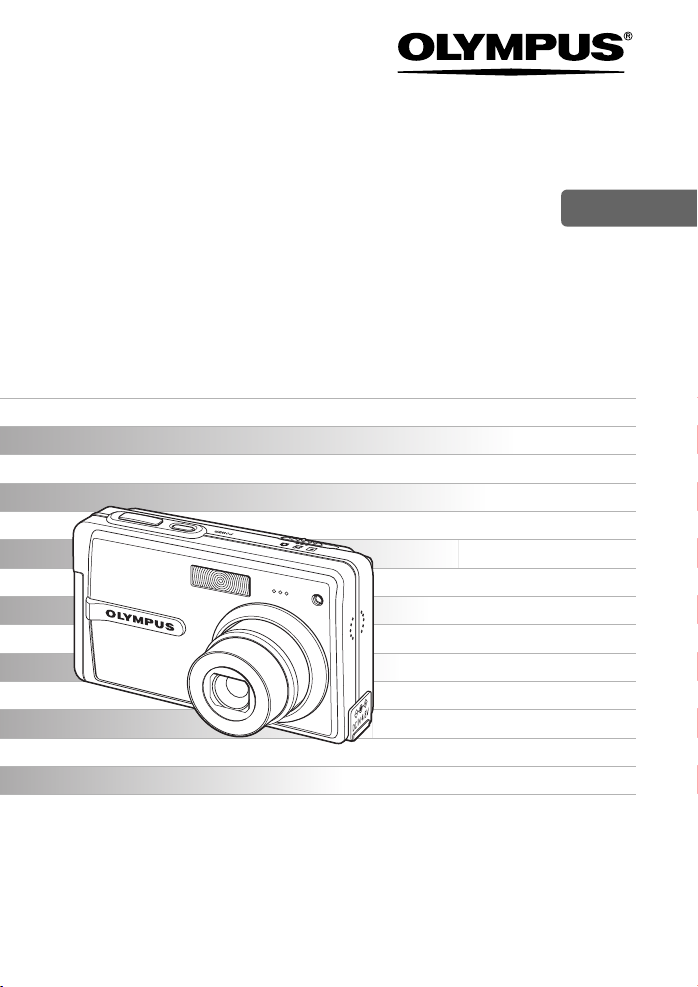
DIGITALKAMERA
FE-150/X-730
FE-160/X-735
Betjeningsvejledning
Læs de detaljerede forklaringer til
alle funktionerne for at få størst mulig
glæde af kameraet.
DK
Tak fordi du valgte et Olympus digitalkamera. For at få størst mulig glæde af kameraet og
sikre det en lang levetid bør du læse denne vejledning grundigt, inden kameraet tages i
brug. Gem denne vejledning til senere brug.
Det anbefales at tage nogle prøveoptagelser for at lære kameraet at kende, inden der tages
vigtige billeder.
Olympus forbeholder sig retten til at opdatere og ændre informationerne i denne vejledning
med henblik på den fortsatte udvikling af produkterne.
Billederne af LCD-skærmen og illustrationerne af kameraet i denne vejledning kan afvige
fra det faktiske produkt. Alle billeder i denne vejledning er baseret på modellen
FE-150 / X-730.
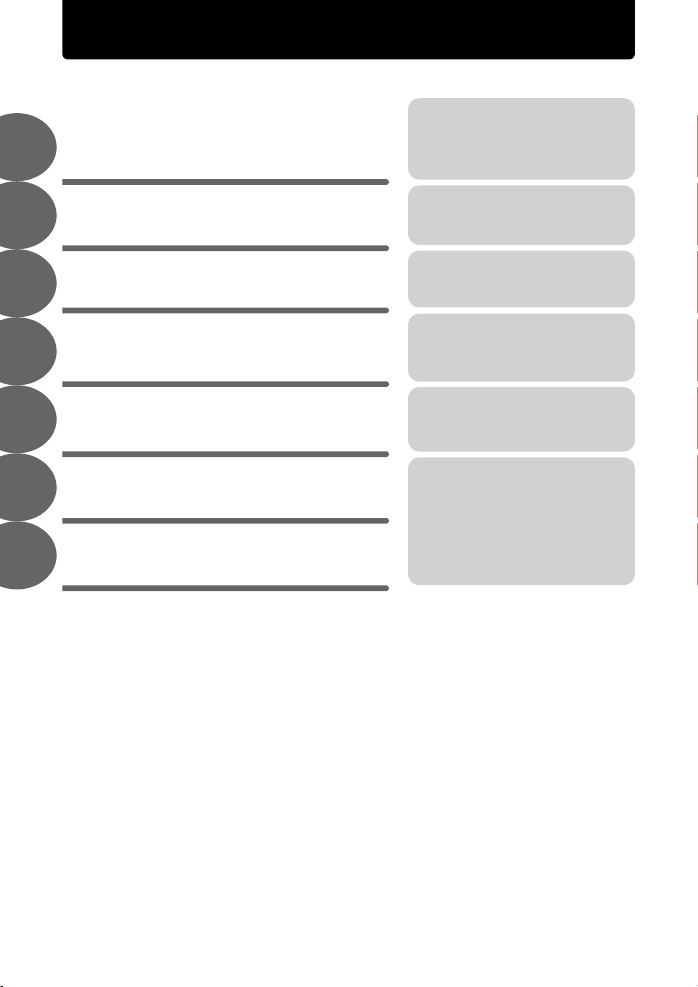
Indhold
Grundlæggende funktioner
1
Brug af knapper
2
Brug af menuer
Printning af billeder
3
Sådan tilsluttes kameraet
4
til en computer
5
Lær dit kamera bedre at kende
6
Diverse
7
Tillæg
S. 3
S. 9
S. 13
S. 21
S. 27
S. 37
S. 45
S. 50
Test kameraknappernes funktioner
ved at følge illustrationerne og prøve
dem efter på kameraet.
Lær alt om menuerne, fra
grundlæggende funktioner til brug af
hver enkelt menu og de forskellige
indstillinger herfor.
Sådan printer du dine billeder.
Find ud af, hvordan du overfører
dine billeder til en computer og
gemmer dem.
Bliv klogere på dit kamer a og find ud af,
hvad du kan gøre i tvivlstilfælde.
Læs om praktiske funktioner og
forsigtighedsregler, så du kan bruge
dit kamera mere effektivt.
2 DK
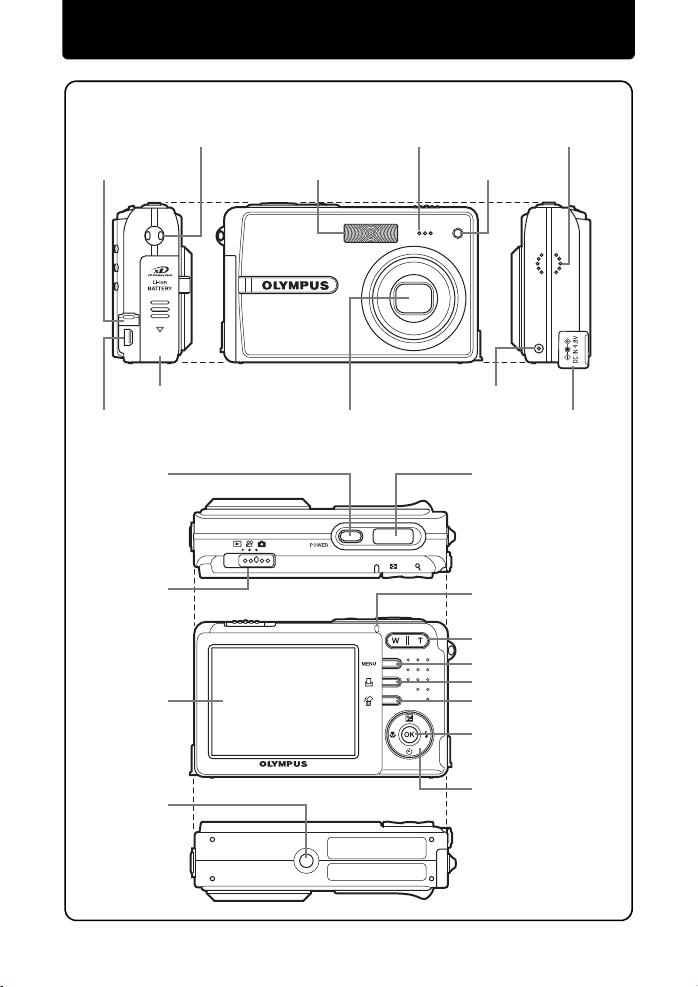
Grundlæggende funktioner
KAMERAETS DELE
Remøje
Stikdæksel
Flash
HøjttalerMikrofon
Selvudløserlampe
Batteri- / kortdæksel
Multistik
Tænd/sluk-
knap
Funktionsknap
Skærm
Stativgevind
Optik
DC-IN stik
DC-IN stikdæksel
Udløser
Kontrol- / kortlampe
Zoomknap
MENU knap
< knap (print)
S knap (slette)
i knap
Pileknap (O / N / X / Y)
DK 3
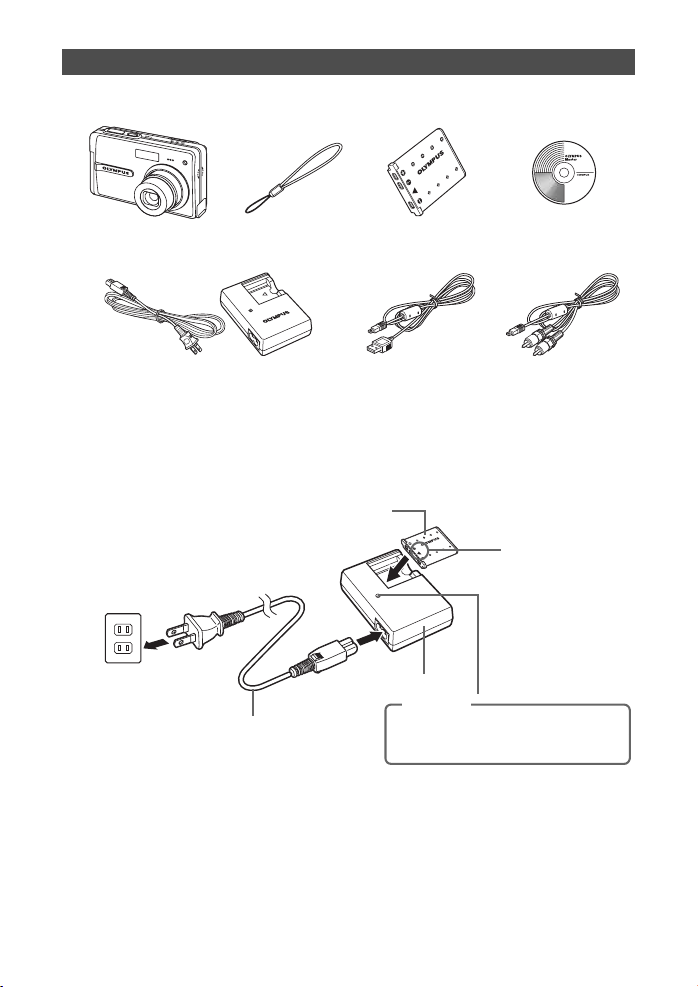
Inden du starter
Tag delene ud af æsken
Digitalkamera Rem LI-42B lithium-ion
LI-40C lader
Ikke viste dele: Udvidet vejledning (cd-rom), betjeningsvejledning (denne vejledning), garantibevis.
Indholdet kan variere afhængig af købsstedet.
batteri
USB kabel (lysegrå) AV kabel (sort)
Cd-rom med OLYMPUS
Master program
Oplad batteriet (anbefales*)
Lithium-ionbatteri
Stikkontakt
2
Netkabel
* Batteri leveres delvis opladet.
3
1
Lader
Ladelampe
Lyser rødt: Lader op
Slukket: Opladning afsluttet
(Opladningstid: ca. 300 min.)
W
4 DK
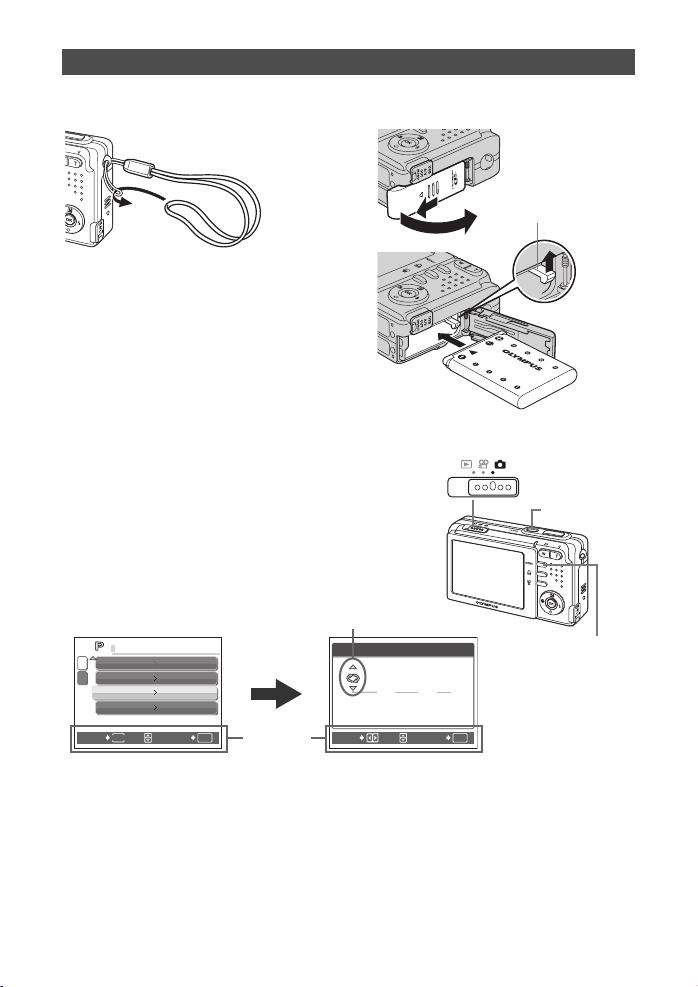
Sådan kommer du i gang
Y M D
2006
.
01
.
01
00 : 00
X
SETUP
a. Sæt remmen på b. Sæt batteriet i
•
Stram remmen til, så den sidder fast.
c. Indstil dato og tid
1
Indstil omskifteren på K, og tryk på tænd/slukknappen
for at tænde kameraet.
2
Tryk på
MENU
knappen for at få vist hovedmenuen
X
og vælg [SETUP]>[
på skærmen.
3
Indstil »datoformatet«, »Y«, »M«, »D«, »time« og
»minut« ved at følge anvisningerne.
SETUP
1
VOLUME
2
PIXEL MAPPING
X
VIDEO OUT
BACK
MENU
LOW
'06.01.01 00:00
NTSC
] ved at følge anvisningerne
OK
SET
Anvisninger
Datoformat
MOVE
200
3
SET
1
01
OK
Batterilåsetap
2
Funktionsknap
Tænd/slukknap
MENU knap
DK 5
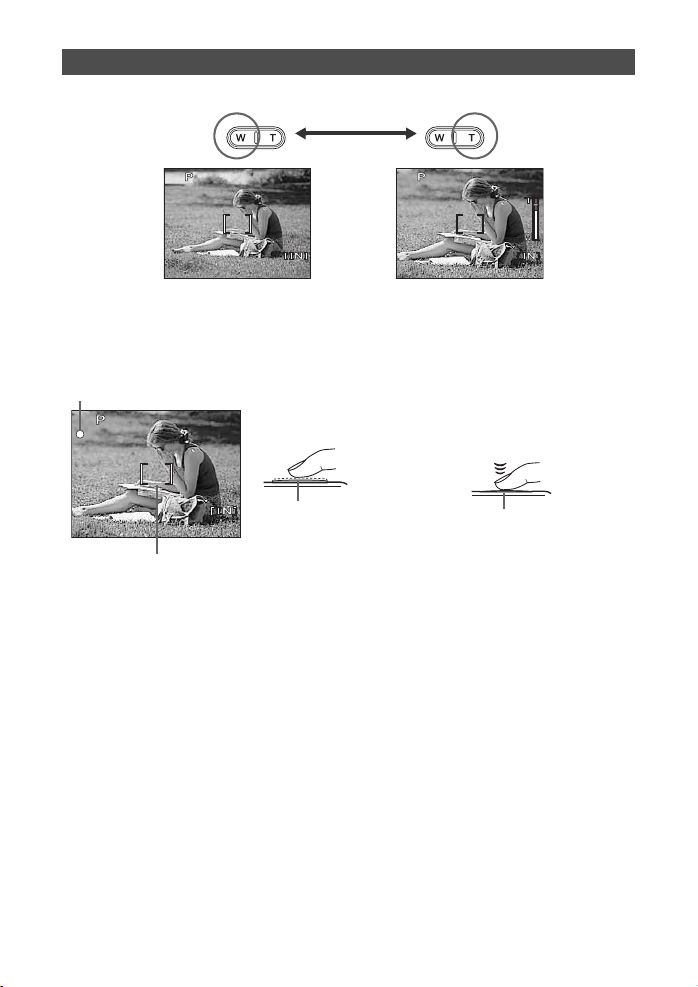
Sådan tager du et billede
2560
×
1920
4
HQ
2560
×
1920
HQ
4
2560
×
1920
4
HQ
256
1920
HQ
a. Zoom
4
HQ
256
1920
4
b. Fokusering
1
Se på skærmen og ret AF-søgefeltet mod motivet.
Grøn lampe
(Trykket halvt ned)
256
1920
HQ
AF søgefelt
2
Tryk halvt på udløseren for at låse fokuseringen.
• Når den grønne lampe lyser, er fokuseringen låst.
Udløser
4
c. Tag billedet
1
Tryk helt på udløseren for
at tage billedet.
(Trykket helt ned)
Udløser
•
Billederne gemmes i kameraets
indbyggede hukommelse.
•
Hvis du vælger at indsætte
xD-Picture-kortet (kaldes herefter
»kortet«) i kameraet, vil billederne
blive gemt herpå.
6 DK
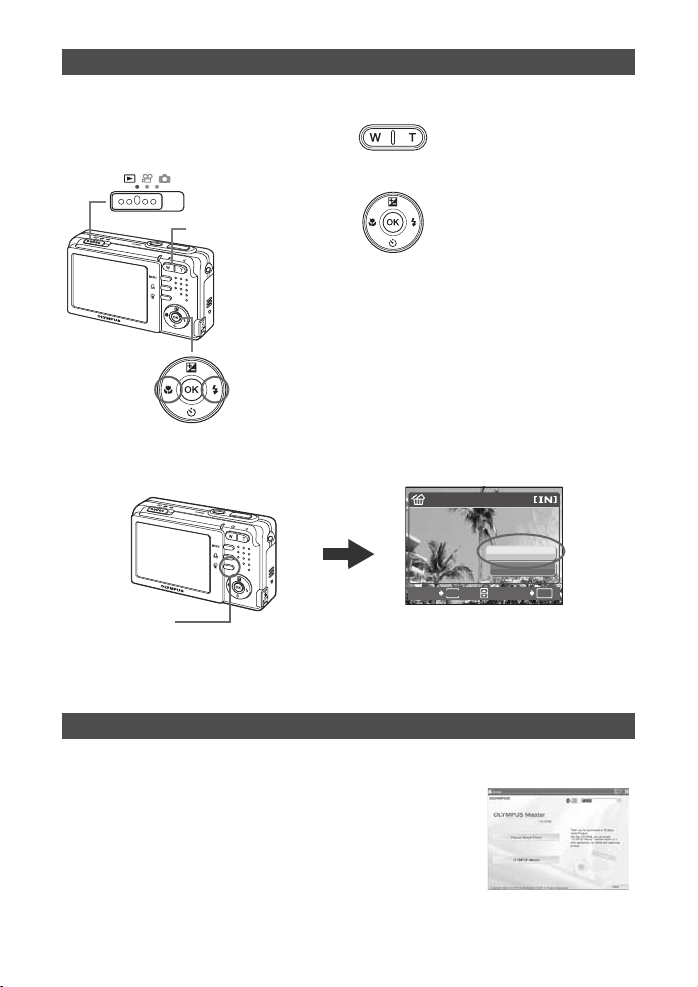
Gengive eller slette et billede
YES
a. Indstil funktionsknappen
på
q
•
Sidst optagne billede vises.
Funktionsknap
Zoomknap
Forrige billede Næste billede
Pileknap
c. Sådan sletter du et billede
S knap
1
Kald det billede frem, der skal slettes.
2
Tryk på S knappen.
b. Zoom ind på billedet
•
Hvis du holder T på
zoomknappen trykket nede,
kan du zoome ind på et
motiv med indtil 4 gange
zoom.
•
Tryk på i for at vende
tilbage til originalstørrelsen.
•
Tryk på O / N / X / Y for at
navigere rundt i billedet.
Stil funktionsknappen på K for at vende
tilbage til optagefunktionen.
ERASE
YES
NO
MENU
BACK
3
Vælg [YES], og tryk på i.
• Billedet er slettet permanent.
SET
OK
Overførsel af billeder
1
Isæt OLYMPUS Master-cd-rommen.
2
Windows:
Macintosh:
3
Følg vejledningen på skærmen.
Klik på knappen »OLYMPUS Master«.
Dobbeltklik på symbolet »Installer«.
a.
Installering af program
DK 7
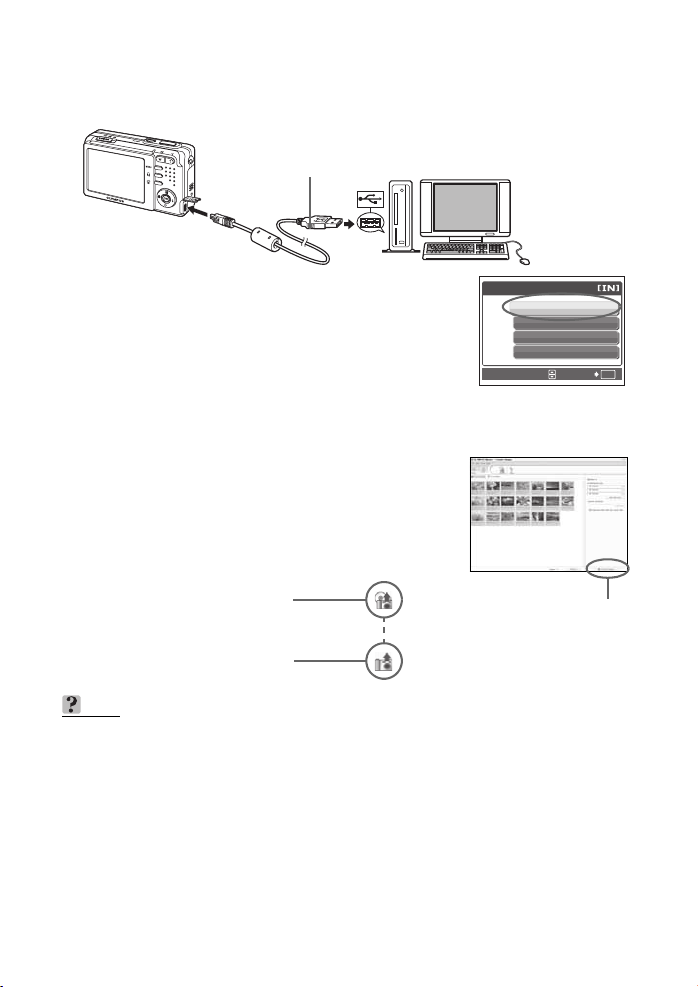
b.
Slut kameraet til computeren
1
Forbind kamera og computer med USB kablet (vedlagt).
• Skærmen tænder automatisk.
USB kabel
2
2
Vælg [PC] på skærmen, og tryk på i.
• Din pc genkender kameraet som et ikke-permanent drev.
1
c. Overførsel af billeder til computeren
1
Når kameraet er tilsluttet, skal OLYMPUS Master åbnes.
• [Transfer Images]-menuen vises.
2
Vælg de billeder, du ønsker at overføre og klik på
[Transfer Images]-knappen.
Hvis [Transfer Images]-menuen ikke vises automatisk:
USB
PC
EASY PRINT
CUSTOM PRINT
EXIT
SET
[Transfer Images]-menu
OK
a. Klik på ikonet »Transfer Images« i
OLYMPUS Master hovedmenuen.
b. Klik på symbolet »From Camera«.
[Transfer Images]-knap
TIPS
•
Du kan finde flere oplysninger om brugen af OLYMPUS Master programmet i den (elektroniske)
betjeningsvejledning, der findes i OLYMPUS Master mappen på din harddisk. For yderligere
hjælp se »Help«-filen i OLYMPUS Master programmet.
8 DK
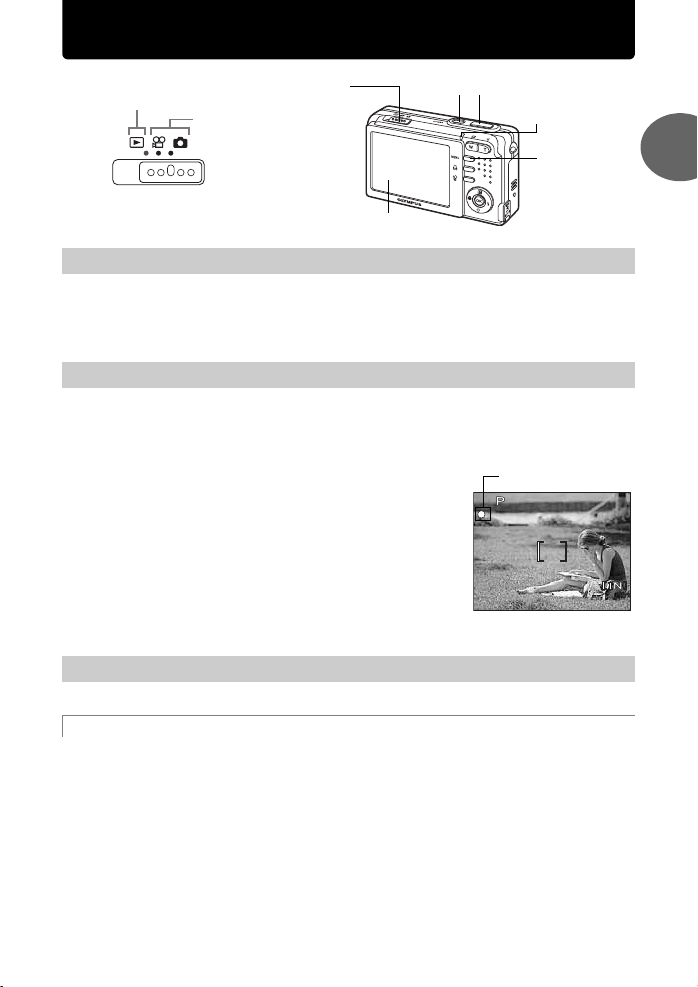
Brug af knapperne
2560
×
1920
4
HQ
Gengivefunktion
Optagefunktioner
3
1
2
Kontrol- / kortlampe
4
Skærm
1
Tænd/slukknap
Sådan tændes
kameraet:
2
Udløser
Sådan tager du et billede
Indstil funktionsknappen til K, og tryk let på udløseren (halvt ned) Den grønne lampe lyser,
når fokuseringen og eksponeringen er låst (fokuslås). Tryk nu udløseren ned (helt) for at tage
et billede.
Sådan komponeres billedet, efter fokuseringen
er låst (fokuslås)
Komponer billeder med låst fokus, og tryk så udløserknappen
helt ned for at tage billedet.
•
Hvis den grønne lampe blinker, er fokuseringen og
eksponeringen ikke låst. Prøv at låse fokuseringen igen.
Optagelse af film
Indstil funktionsknappen på n, og tryk udløseren helt ned for
at starte optagelsen. Stop optagelsen ved at trykke på
udløseren igen.
3
Funktionsknap
Indstil funktionsknappen på optagelses- eller gengivefunktion.
K
Kameraet vælger automatisk de bedste indstillinger og tager billedet.
Vælg den optagefunktion der bedst passer til motivet.
g »SCN (motivprogram) Sådan tages der billeder med et motivprogram, der passer til
situationen
Optagefunktioner
•
Kontrol- / kortlampe lyser (rød)
•
Skærmen tændes
•
Optikken kører ud
Sådan tager du billeder
« (S. 15)
Sådan tændes og slukkes kameraet
Gengivefunktion
• Kontrol- / kortlampe lyser (grøn)
Skærmen tændes
•
Sådan tager du et billede
Grøn lampe
256
1920
HQ
Skift mellem optage- og gengivefunktioner
1
Brug af knapperne
4
DK 9
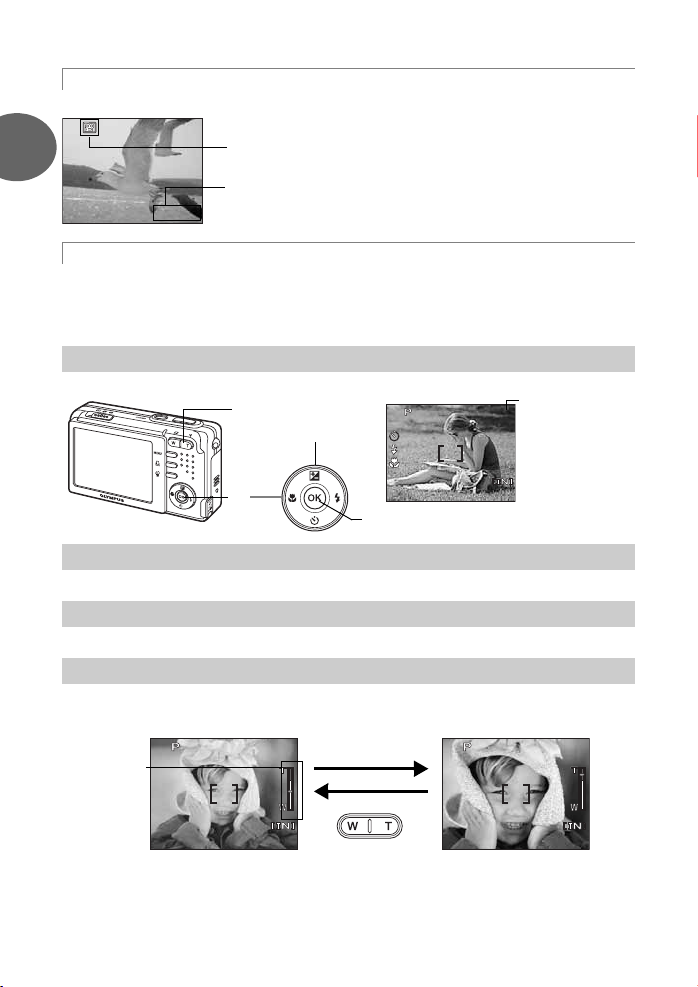
n
00:36
2560
×
1920
HQ
4
+2.0
2560
×
1920
HQ
4
2560
×
1920
HQ
4
Optagelse af film
Lyden optages sammen med filmen. Fokusering og zoom er låst under optagelse.
1
00:36
00:36
q
Visning af billeder/Valg af gengivefunktion
Det sidst optagne billede vises.
•
Tryk på pileknappen for at se andre billeder.
Brug af knapperne
•
Brug zoomknappen til gengivelse af forstørrelse og indeksvisning.
g
»MOVIE PLAY Gengivelse af film« (S. 17)
4
MENU knap
Viser hovedmenuen på skærmen.
Denne lyser rødt under filmoptagelse.
Den resterende optagetid vises.
Når den resterende optagetid når 0, standser optagelsen.
7
8
256
6
HQ
5
5 i
knap
Tryk for at foretage indstillinger.
6
Pileknap (
Brug pileknappen til at vælge billedgengivelse og menuernes enkelte punkter.
7
Zoomknap
Optagefunktion: Sådan zoomer du ind på motivet
Vidvinkel: Tryk på W på zoomknappen.
O / N / X / Y
)
Zoom under optagelse / forstørret gengivelse
Tele: Tryk på T på zoomknappen.
Visning af hovedmenu
Eksponering
+2.0
kompensering
1920
4
Zoomindikator
256
256
1920
HQ
•
Det hvide felt på zoomindikatoren angiver optisk zoom. Når markøren har nået det røde felt på
zoomindikatoren aktiveres den digitale zoomfunktion og billedet vil blive forstørret yderligere.
4
HQ
10 DK
1920
4
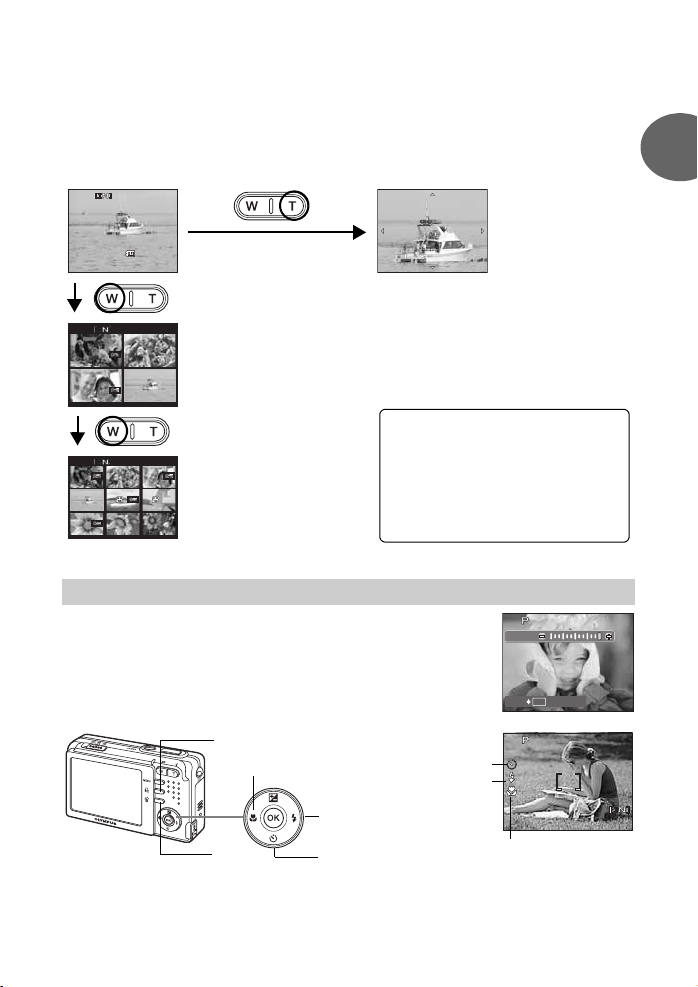
Optisk zoom Digital zoom
21
3 4
’0606
.0202
.1616
1212
:
30
4
100
-
0004
HQ
2
1
3
4
8
7
9
5
6
Y
2560
×
1920
HQ
4
+2.0
FE-150/X-730: 3x
FE-160/X-735: 2,8x
FE-150/X-730: 4x
FE-160/X-735: 4x
Gengivefunktion: Skift billedvisning
Gengivefunktion for enkeltbilleder
HQ
30
100
0004
Indeksvisning
•
Brug pileknapperne til at
vælge det billede, der skal
gengives, og tryk på
gå tilbage til
enkeltbilledgengivelse.
•
Tryk på W for at aktivere
visning med 4 eller 9 billeder.
8OF
Tryk på OF
Tryk på
og tryk på
knap
knappen i optagefunktion.
X
/ Y for at foretage justeringer,
A
.
A
for at
: Justerer mod [+].
X
: Justerer mod [–].
Forstørret gengivelse
•
Hvis du holder T nede på
zoomknappen, kan du zoome ind på et
motiv op til 4 gange.
•
Tryk på pileknapperne under forstørret
gengivelse for at rulle billedet i den
angivne retning.
Vend tilbage til
enkeltbilledgengivelse
Under indeksvisning:
A
. Eller tryk på T under
Tryk
indeksvisning med 4 billeder.
Under visning af nærbillede:
A
. Eller tryk på W.
Tryk
Ændring af billedets lysstyrke
+2.0
OK
SET
1
Brug af knapperne
256
+2.0
1920
DK 11
4
b
9
a
c
0
Selvudløser
Flashfunktion
HQ
Makro / supermakro
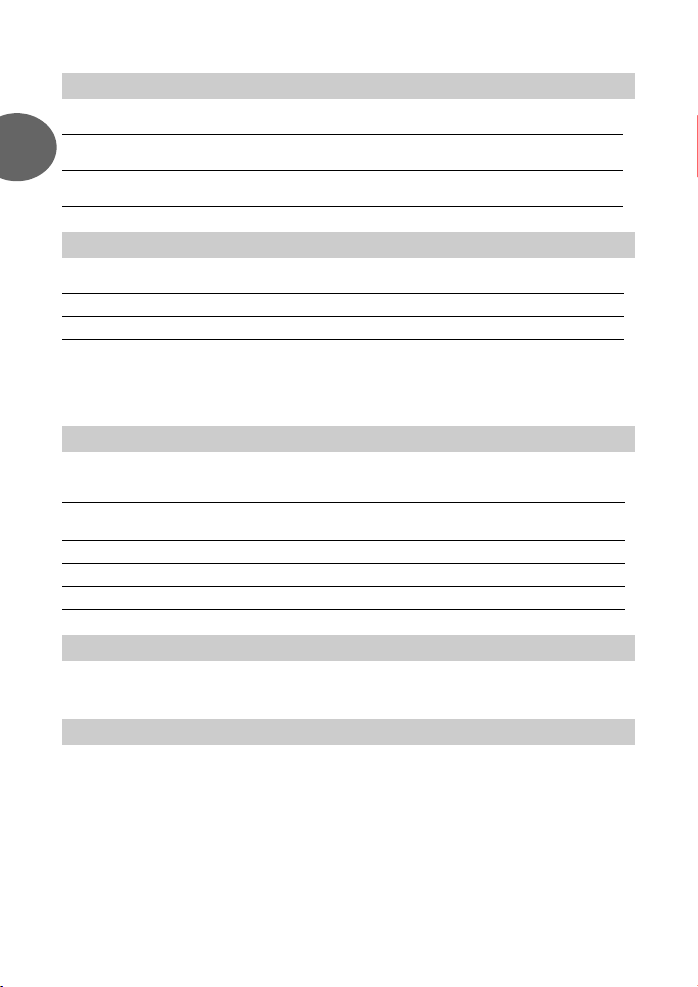
9 X&
Tryk på knappen X& gentagne gange i optagefunktion. Tryk på A for at indstille.
&
1
%
knap
makro Denne funktion gør det muligt at tage billeder på en afstand fra
Supermakro Denne funktion gør det muligt at tage billeder på en afstand
20 cm (mere vidvinkel) til 50 cm (mere tele) fra dit motiv.
så tæt som 6 cm til motivet.
Optagelse af billeder tæt på motivet
0NY
Tryk på knappen
Brug af knapperne
Y
Y
•
Først lyser selvudløserlampen i ca. 10 sekunder, derefter blinker den i ca. 2 sekunder,
og billedet tages.
•
Tryk på knappen NY
•
Selvudløserfunktionen annulleres automatisk efter hvert billede.
a Y#
Tryk på knappen
Tryk på
AUTO (Auto-flash) Flashen skydes automatisk af under dårlige lysforhold
!
#
$
b <
Vælg det billede i gengivefunktionen, der skal printes, og tryk på knappen
g
c S
Vælg det billede i gengivefunktionen, som skal slettes, og tryk på
I optagefunktionen kan du også slette billeder ved at trykke på
•
Slettede billeder kan ikke genskabes. Kontrollér hvert billede, inden der slettes for at undgå
utilsigtet sletning af billeder.
knap
NY gentagne gange i optagefunktion. Tryk på A for at indstille.
ON Tryk udløseren helt ned efter indstillingen af denne funktion.
OFF Afbryder selvudløserfunktionen.
for at afbryde selvudløseren.
knap
Y#
A
for at indstille.
Rød-øjereducerende flash Udsender glimt til forebyggelse af rødøjeeffekt.
Fill-in flash Flashen udløses altid uanset lysforhold.
Slukket flash Flashen udløses aldrig, uanset lysforhold.
gentagne gange i optagefunktionen for at vælge flashfunktionen.
eller i modlys.
Optagelse med selvudløser
Optagelse med flash
knap
<
»Direkte printning (PictBridge)« (S. 21)
knap
g »0
Protecting pictures« (S. 16)
S
S
knappen.
.
Sletning af billeder
knappen.
Printning
12 DK
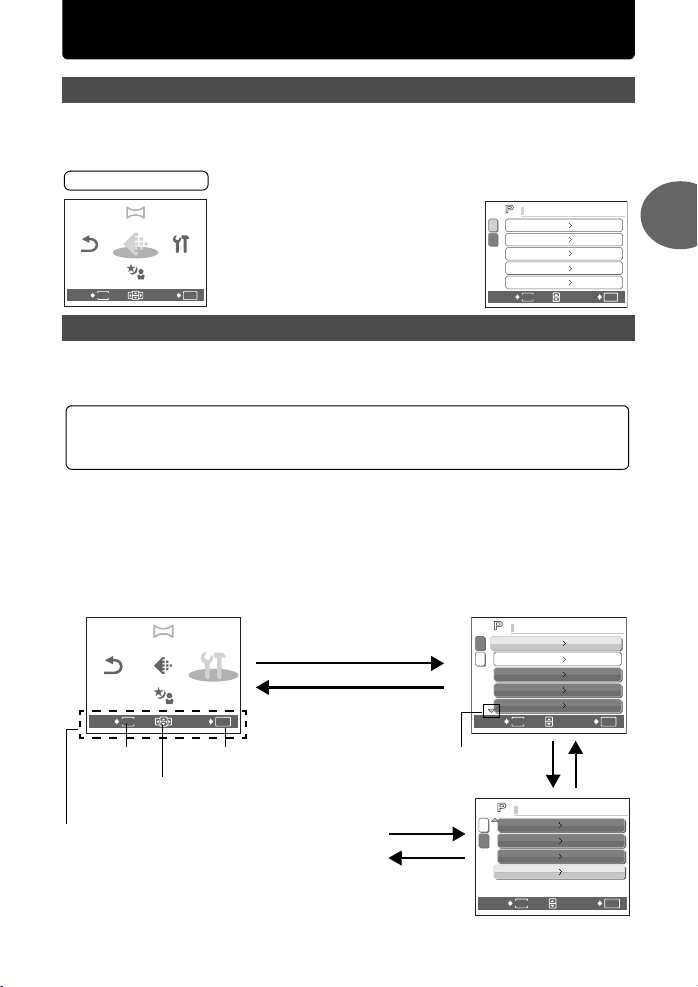
Brug af menuer
SC N
PAN ORA MA
SETUP
RESET
IMA GE
QUA LIT Y
SETUP
SETUP
SC N
PAN ORA MA
SETUP
RESET
IMA GE
QUA LIT Y
SETUP
Vedrørende menuerne
Tryk på knappen
Menuerne på hovedmenuen ændres med funktionsknapperne.
Når funktionsknappen er indstillet på K eller n.
Hovedmenu
RESET
MENU
EXIT
Brug af menuerne
Brug pileknappen og A til at indstille menupunkterne.
I det efterfølgende forklares, hvordan menuerne anvendes, med indstillingen [VIDEO OUT]
som eksempel.
Indstil kameraet til den ønskede funktion (optage- eller gengivefunktion).
•
Indstil i dette tilfælde funktionsknappen på K.
•
Fælles menuer for de enkelte funktioner bibeholdes selvom funktionen ændres.
Tryk på MENU knappen for at vise hovedmenuen, og tryk så på Y og
1
derefter på
•
[VIDEO OUT] findes på en menu i [SETUP]. Tryk på Y.
Tryk på O / N for at vælge en indstilling, derefter tryk på Y.
2
•
Nedtonede indstillinger kan ikke vælges.
RESET
EXIT
PANORAMA
IMAGE
QUALITY
SCN
SET
Hovedmenu
PANORAMA
IMAGE
QUALITY
SCN
MENU
MENU
for at få vist hovedmenuen.
•
Tryk på pileknappen (O / N / X / Y) for at
vælge en indstilling, og tryk på
•
SETUP
[SETUP] er menu over flere indstillinger.
OK
A
.
SETUP
OK
SET
A
MENU knap
A
.
SETUP
1
MEMORY FORMAT
2
BACKUP
W
BEEP
SHUTTER SOUND
MENU
BACK
SETUP
1
MEMORY FORMAT
2
BACKUP
W
BEEP
SHUTTER SOUND
MENU
BACK
ENGLISH
LOW
LOW
SET
SET
ENGLISH
LOW
LOW
SET
2
Brug af menuer
OK
OK
OK
Anvisninger
MENU knap
A
O / N / X / Y på
pileknappen
Dette vises, når der er flere
menupunkter på næste side.
A
MENU knap
N
SETUP
1
VOLUME
2
PIXEL MAPPING
X
VIDEO OUT
MENU
BACK
O
LOW
'06.01.01 00:00
NTSC
OK
SET
DK 13
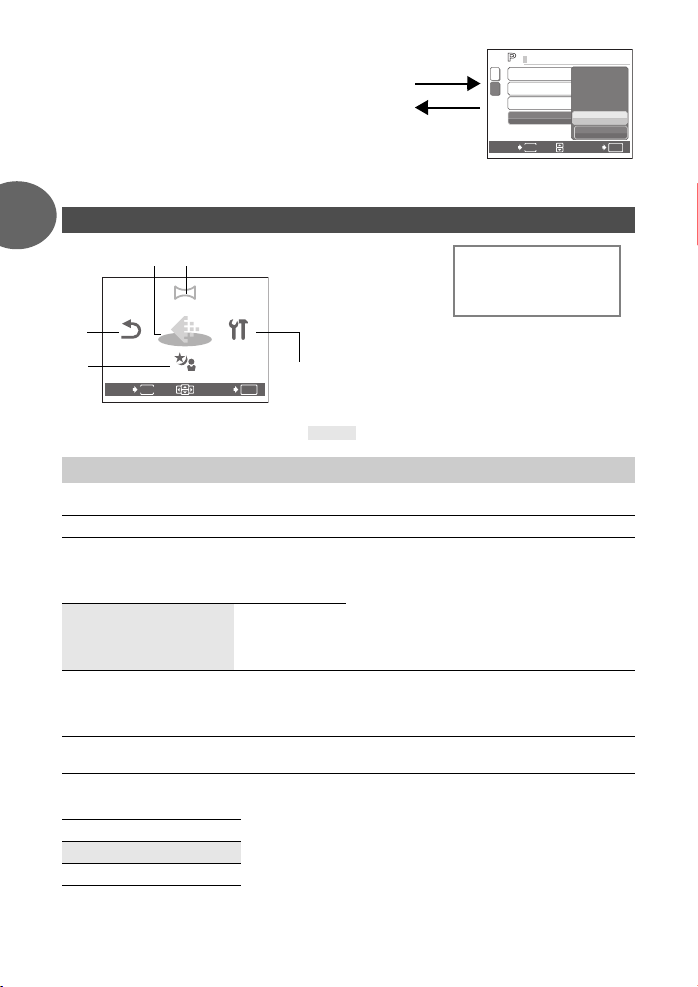
Tryk på O / N for at vælge
SETUP
SC N
PAN ORA MA
SETUP
RESET
IMA GE
QUA LIT Y
3
indstillingen, og tryk så på
•
Vælg videosignalet [NTSC] eller [PAL] fra menuen
[VIDEO OUT], og tryk så på
•
Menupunktet er valgt, og den foregående
menu vises.
•
Tryk på
MENU
for at lukke menuen.
•
Når
MENU
knappen gentagne gange
knappen trykkes ned inden A, ændres valgte indstillinger ikke.
A
.
A
.
A
MENU knap
SETUP
1
VOLUME
2
PIXEL MAPPING
X
VIDEO OUT
MENU
BACK
NTSC
PAL
SET
OK
Menu over optagefunktioner
2
2
1
PANORAMA
RESET
QUALITY
MENU
IMAGE
SCN
SETUP
SET
g »SETUP menu« (S. 18)
OK
3
Brug af menuer
4
EXIT
•
Standardindstillingerne vises med gråt ( ).
1
IMAGE QUALITY
1 IMAGE QUALITY
2 PANORAMA
3 RESET
4 SCN (motivprogram)
*1
Denne indstilling kan ikke
vælges i forbindelse med brug
af n-funktionen.
*2
Det er nødvendigt med et
xD-Picture-kort (tilbehør).
Ændring af billedkvalitet
Billedkvalitet ved optagelse og brug af indstillinger
Billedkvalitet/opløsning Komprimering Anvendelse
SHQ FE-150/X-730
2560 x 1920
FE-160/X-735
2816 x 2112
HQ FE-150/X-730
2560 x 1920
FE-160/X-735
2816 x 2112
SQ1 2048 x 1536 Standard-
SQ2 640 x 480 Standard-
Lav
komprimering
Standardkomprimering
komprimering
komprimering
•
Anvendelig i forbindelse med printning af store
billeder i A4-format (størrelse 8" x 10").
•
Velegnet til udførelse af billedbehandling på
computeren, såsom justering af kontraster
og reducering af rødøjeeffekt.
•
Velegnet til printning i postkortstørrelse
(størrelse 4" x 6").
•
Velegnet til computerredigering, såsom at
rotere et billede eller tilføje tekst.
•
Det anbefales til vedhæftede billeder,
som skal sendes med e-mails.
K n
*1*2
*1
Billedkvalitet ved filmoptagelse
Billedkvalitet / billedstørrelse
HQ 320 x 240
SQ 160 x 120
14 DK
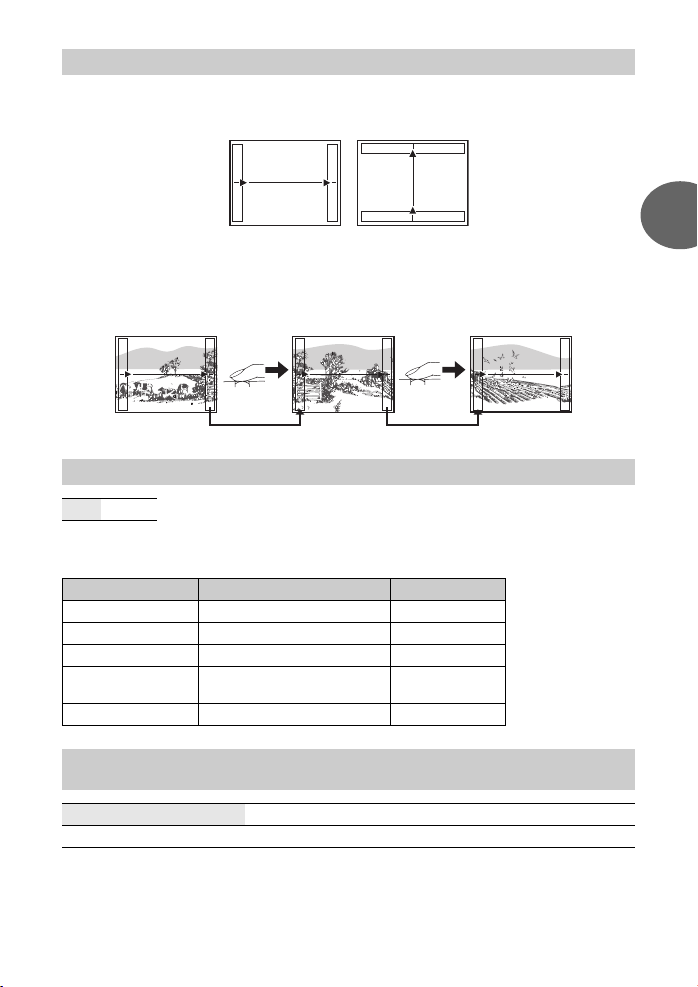
2
PANORAMA
Panoramaoptagelse giver dig mulighed for at sammensætte et panoramabillede ved brug af
OLYMPUS Master programmet fra den medfølgende cd-rom. Et Olympus xD-Picture kort (i denne
vejledning kaldet »kort«) er en forudsætning for panoramaoptagelse.
Y: Næste billede anbringes i
højre side.
X: Næste billede anbringes i
venstre side.
Sammensætning af panoramabillede
O: Næste billede anbringes
øverst.
N: Næste billede anbringes
nederst.
Sammensætter billeder fra venstre mod højre Sammensætter billeder fra bund mod top
Brug pileknappen til at præcisere i hvilken kant, du ønsker at sammenføje billederne, og
sammensætte dine optagelser, så billedernes kanter overlapper hinanden. Den del af det forrige
billede, som skal sættes sammen med det næste billede, forbliver ikke inden for billedets ramme.
Husk derfor, hvordan billedet så ud og tag næste billede, så der sker en overlapning.
A
Panoramaoptagelse kan bestå af op til 10 billeder. Tryk på
3
RESET
NO / YES
Kameraet gemmer de ændrede indstillinger, også selvom det slukkes.
For at resette indstillingerne til standardindstillingerne skal man bruge
reset-funktionen.
for at forlade panoramafunktionen.
Tilbagestilling til standardindstillinger
Funktioner, som RESET påvirker og deres standardindstillinger
Funktion Standardindstilling Se side
FLASH MODE AUTO S. 12
&
F
IMAGE QUALITY
(billedkvalitet)
SCN PROGRAM AUTO S. 15
4
SCN (motivprogram)
OFF S. 12
0.0 S. 11
HQ S. 14
Sådan tages billeder ved at vælge et motivprogram,
der passer til situationen
2
Brug af menuer
P
PROGRAM AUTO / h
/
F
LANDSCAPE / G NIGHT SCENE / RSELF PORTRAIT
IMAGE STABILISATION
/ B PORTRAIT
DK 15
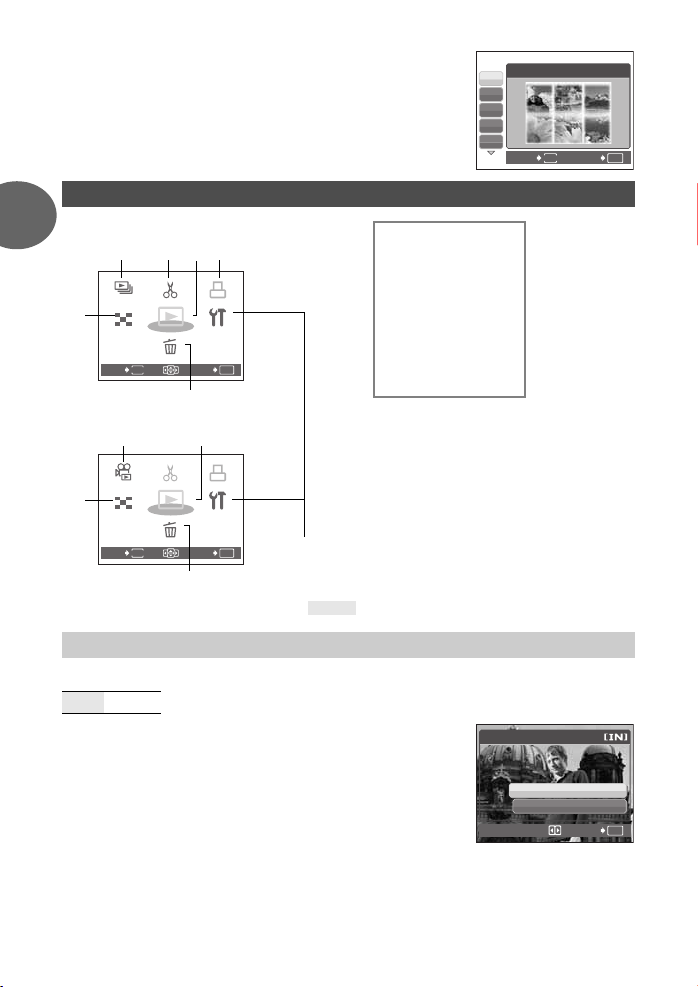
Menuen til valg af motivprogram viser prøvebilleder med den
ERASE
SETUP
PLAYBACK
MENU
MOVIE
PLAY
INDEX
EDIT
PRINT
ORDER
SLIDESHOW
ERASE
SETUP
INDEX
EDIT
PLAYBACK
MENU
PRINT
ORDER
optagefunktion, der bedst egner sig til situationen
.
1 PROGRAM AUTO
P
h
B
Q
G
BACK
MENU
SET
OK
Gengivefunktion menu
2
SLIDE-
SHOW
INDEX
EXIT
3
MOVIE
PLAY
INDEX
EXIT
PLAYBACK
ERASE
MENU
PLAYBACK
ERASE
MENU
For billeder
6
1
EDIT
MENU
SET
5
For film
1
EDIT
MENU
SET
7
PRINT
ORDER
SETUP
OK
PRINT
ORDER
SETUP
g »SETUP menu« (S. 18)
OK
1 PLAYBACK MENU
0
*1
y
2 SLIDESHOW
3 MOVIE PLAY
4 INDEX
5 ERASE
SEL. IMAGE
ALL ERASE
*1
6 EDIT
Q
7 PRINT ORDER
*1
Denne indstilling kan ikke vælges i
forbindelse med filmdata.
*2
Det er nødvendigt med et xD-Picture
kort (tilbehør).
*1*2
2
4
Brug af menuer
4
5
•
Standardindstillingerne vises med gråt ( ).
1
PLAYBACK MENU
0
.................................................................................................................Slettesikring af billeder
OFF / ON
Slettesikrede billeder kan ikke slettes med funktionen
enkeltbilledsletning / sletning af alle billeder, men slettes ved
formatering.
•
Tryk på X / Y for at vælge et billede, og tryk på O / N for at
indstille slettesikringen på [ON]. Du kan fortsætte med at
slettesikre andre billeder.
0
OFF
ON
EXIT
q
OK
16 DK
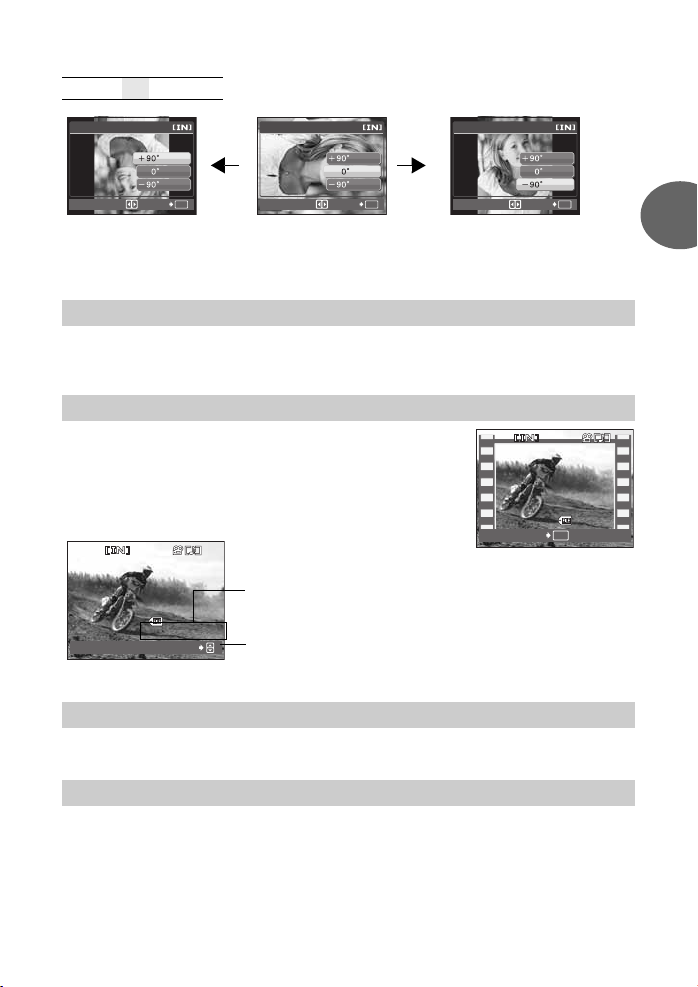
y
y
y
y
’0606
.0202
.1616
1212
:
30
4
100
-
0004
00
:
00
/
00
:
36
’0606
.0202
.1616
1212
:
30
100
-
0004
320
×
240
HQ
.......................................................................................................................Sådan roteres billeder
+90° / 0° / –90°
OK
EXIT
+90°
Billeder, der er taget med kameraet holdt lodret, vises vandret. Med denne funktion kan du vende
billeder, så de vises lodret. Billedets nye retning huskes, selvom kameraet slukkes.
•
Du kan vælge billedet der skal roteres ved at trykke på X / Y.
2
SLIDESHOW
•
Tryk på A for at starte lysbilledvisningen.
•
Kun det første billede i en film vises.
•
Annuler lysbilledvisningen med et nyt tryk på A.
3
MOVIE PLAY
Vælg data med A, og tryk på A for at gengive en film. Ved at vælge
[MOVIE PLAY] fra hovedmenuen og trykke på A kan du også gengive
en film.
Funktioner under filmgengivelse
Tryk på A for at sætte gengivelsen på pause. Tryk på A for at
fortsætte gengivelsen.
HQ
32
24
Gengivetid/samlet optagetid
30
100
0004
00
00
00
36
7
•
Tryk på
MENU
knappen for at stoppe gengivelsen.
4
INDEX
Indeksvisning af billeder.
g
»Zoomknap Zoom under optagelse/gengivelse på nært hold« (S. 10)
O : Forøger lydstyrken.
N : Reducerer lydstyrken.
OK
EXIT
0° –90°
Automatisk lydbilledvisning
MOVIE PLAY
Indeksvisning af billeder
OK
EXIT
Gengivelse af film
100
0004
OK
30
2
Brug af menuer
5
ERASE
Slettesikrede billeder kan ikke slettes. Annullér slettesikringen, inden sådanne billeder slettes.
Slettede billeder kan ikke genskabes. Vær derfor omhyggelig med udvælgelsen før sletningen.
Sletning af billeder
DK 17
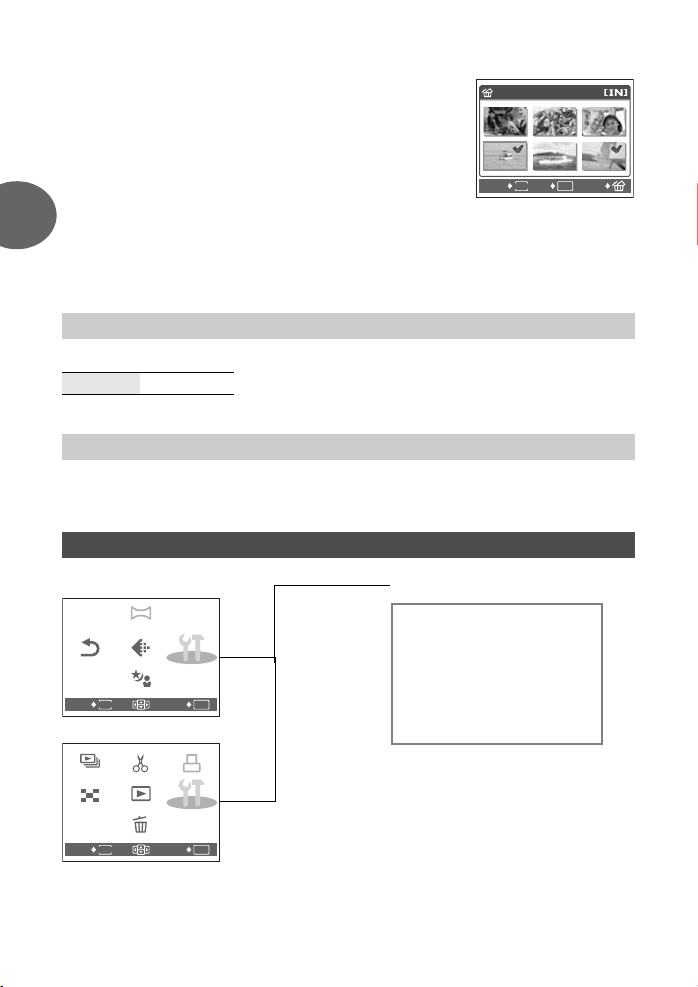
SEL. IMAGE
ERASE
SETUP
PLAYBACK
MENU
PRINT
ORDER
EDIT
SLIDE-
SHOW
INDEX
SC N
PAN ORA MA
SETUP
RESET
IMA GE
QUA LIT Y
•
Tryk på O / N / X / Y for at vælge et billede, og tryk på A for
at tilføje
•
Tryk på A igen for at annullere valget.
•
Tryk på S når alle billeder er valgt, der skal slettes.
2
ALL ERASE
•
Vælg [YES], og tryk på A.
•
For at slette billeder der er gemt i den indbyggede hukommelse, skal du fjerne kortet fra kameraet.
•
For at slette billeder der er gemt på kortet, skal du sætte kortet i kameraet.
6
Brug af menuer
Q
............................................................................................. Reducering af billedernes størrelse
...........................................................................................Sletning af valgte billeder
9
.
SEL. IMAGE
BACK
........................ Sletter alle billeder i den indbyggede hukommelse eller på kortet
EDIT
MENU
SET
Billedredigering
640 x 480 / 320 x 240
Dette ændrer et billedes størrelse og gemmer det som en ny fil.
7
PRINT ORDER
Med denne funktion kan du gemme printdata (printantal samt dato og tid) sammen med
billederne på kortet.
g
»Printindstillinger (DPOF)« (S. 24)
Printkodninger (DPOF)
SETUP-menu
OK
ERASE
RESET
EXIT
SLIDE-
SHOW
INDEX
EXIT
18 DK
Optagefunktion
PANORAMA
IMAGE
QUALITY
SCN
MENU
SET
Gengivefunktion
EDIT
PLAYBACK
MENU
ERASE
MENU
SET
SETUP
OK
PRINT
ORDER
SETUP
OK
SETUP
1
MEMORY FORMAT (FORMAT*1)
2
3 W
4
5
6
7
8 X
9
*1
*2
*1
BACKUP
BEEP
SHUTTER SOUND
VOLUME
PIXEL MAPPING
*2
VIDEO OUT
Der er nødvendigt med et xD-Picture
kort (tilbehør).
Denne indstilling kan ikke vælges i
forbindelse med brug af
gengivefunktionen.
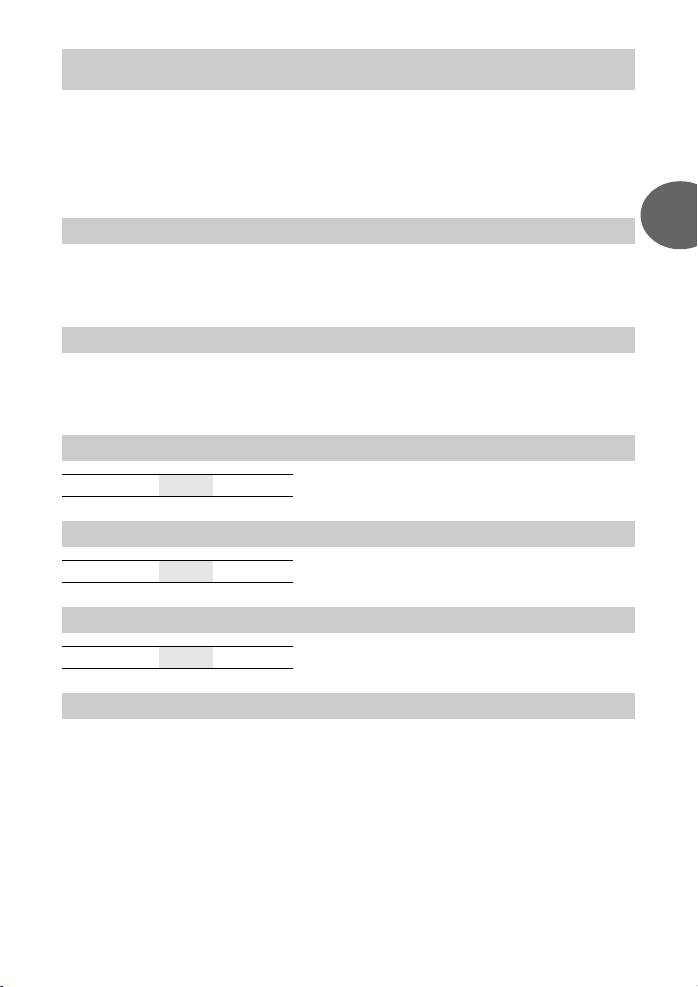
1
MEMORY FORMAT (FORMAT)
Alle eksisterende data, inklusive slettesikrede billeder, slettes, når den indbyggede hukommelse
formateres. Sørg for at gemme eller overføre vigtige data til computeren, inden kortet formateres.
•
Kontrollér, at der ikke befinder sig noget kort i kameraet under formateringen af den
indbyggede hukommelse.
•
Sørg for at kortet er sat i kameraet, når det formateres.
•
Inden der anvendes kort, som ikke er af mærket OLYMPUS, eller kort, som er blevet formateret
på en computer, skal de formateres med dette kamera.
2
BACKUP
Sæt det optionale kort i kameraet. En sikkerhedskopi sletter ikke billederne i den
indbyggede hukommelse.
•
Kopiering af billeder er tidskrævende. Du bør sikre dig, at der er nok strøm på batteriet.
Eller bruge en netadapter.
3
W
Der kan vælges sprog for skærmmenuerne. De sprog, der kan vælges, afhænger af hvor
kameraet er købt.
g
»For at øge antallet af sprog« (S. 36)
4
BEEP
OFF (Mute) / LOW / HIGH
5
SHUTTER SOUND
OFF (Mute) / LOW / HIGH
6
VOLUME
Kopiering af billeder i den indbyggede hukommelse til kortet
Lydstyrkejustering af betjenings- og advarselssignaler
Formatering af den indbyggede
hukommelse eller kortet
Valg af displaysprog
Justering af lukkerlyden
Justering af lydstyrke ved filmgengivelse
2
Brug af menuer
OFF (Mute) / LOW / HIGH
7
PIXEL MAPPING
Kameraets pixelmappingfunktion kontrollerer og justerer CCD- og billedredigeringsfunktionerne.
Det er ikke nødvendigt at udføre denne funktion ofte. Ca. én gang om året er tilstrækkeligt.
Vent mindst et minut efter, at der tages eller ses billeder, så pixelmappingfunktionen kan fungere
korrekt. Hvis du slukker for kameraet under pixelmapping, kan du blot starte forfra.
Vælg [PIXEL MAPPING]. Når [START] vises, så tryk på
Justering af billedredigeringsfunktionen
A
.
DK 19
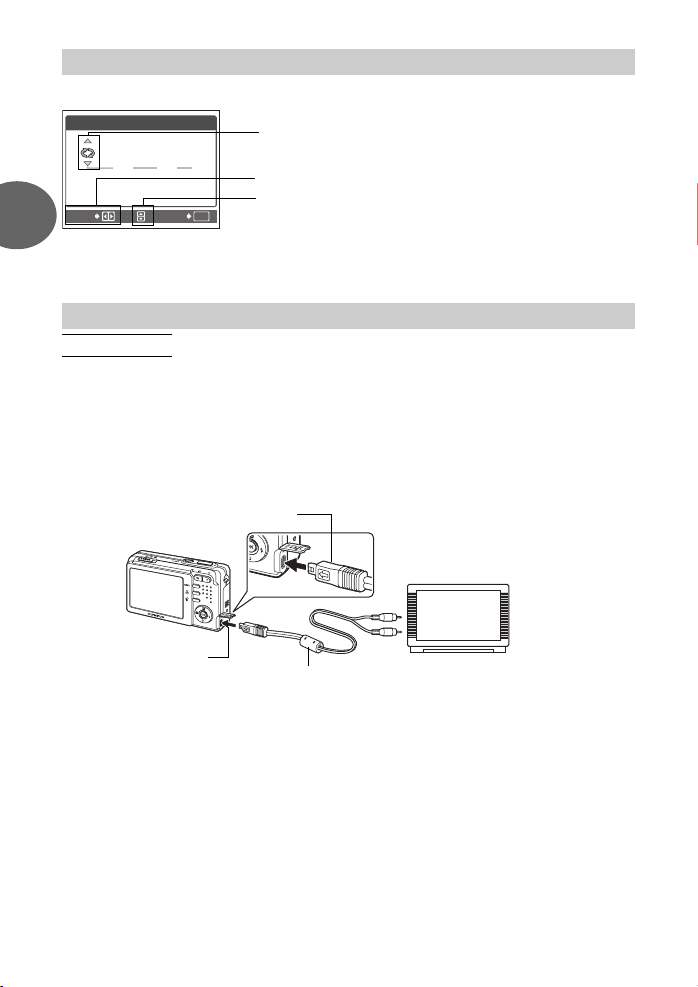
8
200 6
.
01
.
01
00 : 00
Y M D
X
X
Dato og tid gemmes med hvert billede og bruges i filnavnet.
O / N : Vælg datoformat (Å-M-D, M-D-Å, D-M-Å).
200
01
X / Y :Rykker til foregående eller næstfølgende indstilling.
OK
MOVE
2
•
De to første tal i årstallet kan ikke indstilles.
•
Tiden angives fra 0 til 24.
•
Tryk på A, når sekunderne står på 00, hvis der ønskes en mere nøjagtig indstilling.
9
VIDEO OUT
NTSC / PAL
Brug af menuer
Standardindstillingerne varierer afhængigt af, hvilken region kameraet forhandles i.
Indstil video-output i henhold til dit tv's videosignaltype for at kunne gengive kamerabilleder på tv'et.
•
Videosignaltyper for de forskellige lande og regioner er anført nedenfor.
Kontrollér videosignaltypen, inden kameraet tilsluttes til tv'et.
:
NTSC
:
PAL
SET
Nordamerika, Taiwan, Korea, Japan
Lande i Europa, Kina
O / N:Indstiller dato og tid.
Indstilling af dato og tid
Gengivelse af billeder på et tv
Gengivelse af billeder på et tv
Sluk kamera og tv-apparat, før de forbindes.
Stikdæksel
Tilsluttes til tv´ets video- (gul) og
audioindgang (hvid).
Multistik
Kameraindstillinger
Indstil funktionsknappen på q, og tryk på
Tænd/sluk
•
20 DK
-knappen for at tænde kameraet.
Det sidst optagne billede vises på tv´et. Brug
pileknappen for at vælge det ønskede billede.
AV kabel (vedlagt)
Tv-indstillinger
Tænd for tv'et, og vælg
videoafspilningsfunktionen.
•
Se betjeningsvejledningen til tv´et for
detaljer vedrørende videoindgangen.

Printning af billeder
Direkte printning (PictBridge)
Brug af direkte printfunktion
Ved at tilslutte kameraet til en PictBridge-kompatibel printer kan du printe billeder ud direkte.
Vælg de billeder, du vil printe ud samt antallet af udprintninger på kameraets skærm.
Vedr. PictBridge kompatibiliteten, læs printerens vejledning.
Hvad er PictBridge?
En standardopsætning til forbindelse af digitalkameraer og printere fra forskellige producenter for
at kunne printe billeder direkte.
•
Tilgængelige printfunktioner, papirstørrelse osv. varierer afhængig af den anvendte printer.
Læs printerens betjeningsvejledning.
•
Se printerens vejledning for yderligere oplysninger om printerpapir, blækpatroner etc.
Printning af billeder
Vælg [EASY PRINT] for at printe det viste billede ved brug af standardindstillingerne på din printer.
Dato og filnavn printes ikke.
Standardindstillinger
Alle printere, der understøtter PictBridge, har standard printindstillinger. Hvis [STANDARD]
vælges i indstillingsmenuerne (S. 18 og S. 23), printes billederne iht. disse indstillinger.
Læs printervejledningen om standardindstillinger eller kontakt printerproducenten.
Få vist det billede, som skal printes, på skærmen i
1
gengivefunktionen.
Tilslut den ene ende af det vedlagte USB kabel til kameraets multistik
2
og den anden ende til printerens USB stik.
Stikdæksel
3
Printning af billeder
Multistik
USB kabel (vedlagt)
•
Menuen [EASY PRINT START] vises.
•
Se printerens betjeningsvejledning for yderligere oplysninger om hvordan man tænder for
printeren og placeringen af USB stikket.
Tryk på < knappen.
3
•
Billedet printes.
EASY PRINT START
/
CUSTOM PRINT
PC
<
OK
DK 21

•
Når printningen er afsluttet, vises skærmen til valg af billeder.
X
Tryk på
tryk på
•
Når du er færdig, skal USB kablet tages ud af kameraet,
hvorefter menuen til valg af billeder vises.
Fjern USB kablet fra
4
kameraet.
Fjern USB kablet fra
5
printeren.
3
Yderligere printfunktioner og -indstillinger (CUSTOM PRINT)
Følg trin 1 og 2 på side 21 for at få vist
1
skærmbillede og tryk på
/ Y for at vælge et andet billede der skal printes,
<
knappen.
i
knappen.
EXIT PRINT
Printning af billeder
Vælg [CUSTOM PRINT] og tryk A.
2
•
Når et slukket kamera tilsluttes en pc med det vedlagte USBkabel, vil [USB]-billedet dukke op på kameraets skærm.
Følg vejledningen for at foretage
3
indstillingerne.
Valg af printfunktion
PRINT MODE SELECT
PRINT
ALL PRINT
MULTI PRINT
ALL INDEX
MENU
EXIT
SET
OK
PRINT
ALL PRINT
MULTI PRINT
ALL INDEX
PRINT ORDER
22 DK
SET
<
OK
EASY PRINT START
/
CUSTOM PRINT
PC
[USB] skærm
USB
PC
EASY PRINT
CUSTOM PRINT
EXIT
Betjeningsvejledning
Det valgte billede printes.
Printer alle billeder, der er gemt i den
indbyggede hukommelse eller på kortet.
Printer billeder i forskellige udseender.
Printer et indeks over alle billeder i den
indbyggede hukommelse eller på kortet.
Billeder printes iht. printkodningen på kortet.
Funktionen er kun tilgængelig, hvis der er
foretaget printkodninger.
g
»Printindstillinger (DPOF)« (S. 24)
OK

Indstillinger for printerpapir
SIZE
BORDERLESS
100
-
0004
PRINTPAPER
SIZE
BORDERLESS
STANDARD STANDARD
MENU
BACK
Hvis [PRINTPAPER] menuen ikke vises, så er [SIZE], [BORDERLESS] og [PICS / SHEET]
indstillet på [STANDARD].
SET
OK
SIZE
BORDERLESS
OFF ( )
ON ( )
PICS/SHEET
Vælg papirstørrelse på printeren.
Med eller uden ramme. I forbindelse
med [MULTI PRINT] er denne funktion
ikke tilgængelig.
Billedet printes med hvid kant.
Billedet printes uden kant (hele siden fyldes ud).
Findes kun i [MULTI PRINT]-funktionen.
Antallet af billeder, der kan printes, afhænger
af printeren.
Valg af billedet, der skal printes
PRINT
100
0004
PRINT
OK
<
SINGLE PRINT
Tryk på X / Y for at vælge det billede, der skal printes. Du kan også bruge zoomknappen og vælge
et billede fra indeksvisningen.
MORE
SINGLE PRINT
MORE
Printer en kopi af det valgte billede. Når
[SINGLE PRINT] eller [MORE] vælges ud for et
billede, vil det pågældende billede blive printet
med denne indstilling.
g
Gå til trin 4.
Indstiller en printkodning for det viste billede.
Indstiller antallet af print og data, der skal printes
for det viste billede.
Indstilling af antallet af eksemplarer og data, der skal printes
PRINT INFO
X
DATE
FILE NAME
MENU
BACK
1
WITHOUT
WITHOUT
SET
<
DATE ( )
FILE NAME ( )
OK
×
Indstiller antallet af print. Der kan vælges
op til 10 print.
Billederne printes med dato, hvis der
vælges [WITH].
Billederne printes med filnavn, hvis der
vælges [WITH].
3
Printning af billeder
Vælg [OK], og tryk på A.
4
•
Billedet printes.
•
Når printningen er afsluttet, vises menuen
[PRINT MODE SELECT].
PRINT
OK
CANCEL
OK
SET
DK 23

Annullering af printning
PRINT
TRANSFERRING
OK
CANCEL
Skærmbillede under dataoverførsel.
Tryk på MENU knappen i
5
[PRINT MODE SELECT].
•
Der vises en meddelelse.
Tag USB kablet fra kameraet.
3
6
•
Kameraet slukkes.
Fjern USB kablet fra printeren.
7
Tryk på A.
CONTINUE
CANCEL
MENU
MENU
BACK
Vælg [CANCEL], og tryk på A.
PRINT MODE SELECT
EXIT
SET
PRINT
ALL PRINT
MULTI PRINT
ALL INDEX
MENU
OK
OK
Printindstillinger (DPOF)
Sådan printkodes der
Med printkodningen kan du gemme printdata (antal billeder samt dato og tid) sammen med
Printning af billeder
billederne på kortet.
Der kan kun foretages printkodning af billederne gemt på kortet. Sæt et kort med billeder i
kameraet, inden der laves printkodninger.
Billeder med printkodning kan printes på følgende måder.
Printning i en fotoforretning med DPOF-kompatibelt udstyr:
Du kan printe billeder vha. printkodningsdata.
Printning på en DPOF-kompatibel printer:
Der kan printes direkte fra et kort med printkodningsdata, uden brug af computer.
Læs mere i printerens betjeningsvejledning. Man kan få brug for en adapter til pc kortet.
Bemærk
• Dette kamera kan ikke ændre DPOF-printkodninger, der er indstillet af et andet apparat.
Ændringer skal foretages på det originale udstyr. Hvis kortet indeholder DPOF kodninger
indstillet på andet udstyr, vil disse blive slettet, når der foretages printkodninger med
dette kamera.
• Det er ikke alle funktioner, der fungerer på alle printere eller i alle fotoforretninger.
Printning af billeder uden DPOF
• Billeder gemt i den indbyggede hukommelse kan ikke printes i en fotoforretning.
Billederne skal kopieres over på et kort, inden de printes.
g»BACKUP Kopiering af billeder i den indbyggede hukommelse til kortet« (S. 19)
SET
OK
24 DK

Enkeltbilledkodning
HQ
9
’
06
.0202
.1616
1212
:
30
4
100
-
0004
X
2
(4)
Følg betjeningsvejledningen for at foretage en printkodning af det valgte billede.
Tryk på MENU knappen i afspilningsfunktionen for
1
at få vist hovedmenuen.
Vælg [PRINT ORDER] [<], og tryk på A.
2
Betjeningsvejledning
Vælg billederne der skal printkodes med
3
/
Y og vælg antal med O / N.
X
• Billeder med A kan ikke printkodes.
•
Gentag ved printkodning af andre billeder.
Tryk på A, når printkodningerne er foretaget.
4
Vælg dato og tid for printkodningen, og tryk A.
5
NO
Billederne printes uden dato og tid.
DATE
De valgte billeder printes med optagedato.
TIME
De valgte billeder printes med optagetid.
Vælg [SET], og tryk på A.
6
<
PRINT ORDER
<
U
MENU
BACK
MOVE
MENU
BACK
<
PRINT ORDER
MENU
BACK
06
NO
DATE
TIME
SET
CANCEL
Kodning af alle billeder
Alle billeder på kortet printkodes. Antallet af billeder er indstillet til en kopi pr. billede.
Tryk på MENU knappen i gengivefunktionen for
1
at få vist hovedmenuen.
100
SET
SET
SET
SET
OK
0004
OK
OK
3
HQ
Printning af billeder
30
OK
Vælg [PRINT ORDER] [U], og tryk på A.
2
Vælg dato og tid for printkodningen, og tryk på A.
3
NO
Billederne printes uden dato og tid.
DATE
Alle billeder printes med optagedato.
TIME
Alle billeder printes med optagetid.
Vælg [SET], og tryk på A.
4
DK 25

Nulstilling af printkodningsdata
PRINT ORDERED
Du kan nulstille alle printkodningsdata eller bare data for de valgte billeder.
Vælg hovedmenu for [PRINT ORDER], og tryk på A.
1
Nulstilling af printkodningsdata for alle billeder
Vælg [<] eller [U], og tryk på A.
2
Vælg [RESET], og tryk på A.
3
PRINT ORDER SETTING
PRINT ORDERED
BACK
3
Sådan nulstilles printkodningsdata for det valgte billede
Vælg [<], og tryk på A.
2
Vælg [KEEP], og tryk på A.
3
Tryk på X / Y for at vælge billedet med printkodningerne, som skal
4
annulleres, og tryk på
Printning af billeder
•
Gentag dette trin for at annullere printkodninger for andre billeder.
Tryk på A, når printkodningerne er blevet annulleret.
5
Vælg dato og tid for printkodning, og tryk på A.
6
•
Indstillingen overføres til de resterende billeder med printkodninger.
Vælg [SET], og tryk på A.
7
N
for at reducere billedantallet til 0.
RESET
KEEP
MENU
SET
OK
26 DK

Sådan tilsluttes kameraet til en computer
Opsætning
Med det medfølgende USB kabel kan man tilslutte kameraet til computeren og overføre billederne
til computeren ved hjælp af OLYMPUS Master programmet, der også følger med kameraet.
Klargør følgende dele,
inden der startes.
Installér OLYMPUS Master programmet gS. 28
OLYMPUS Master
CD-ROM
Computer forsynet med USB stik
USB kabel
Tilslut kamera og computer med
Start OLYMPUS Master programmet gS. 31
Overfør billedfilerne til computeren gS. 32
Frakobling af kamera og computer gS. 32
USB kablet
gS. 30
Sådan bruges OLYMPUS Master
Hvad er OLYMPUS Master?
OLYMPUS Master er et program til PC redigering af billeder, taget med et digitalkamera. Når det
er installeret på computeren, kan man gøre følgende:
Du kan overføre billeder fra kamera
eller andre medier
Se billeder og film
Man kan køre en lysbilledvisning med lyd.
Håndtering af billeder
Du kan organisere billederne med
kalendervisningen. Du kan lede efter
billeder ved hjælp af dato eller nøgleord.
Redigering af billeder
Du kan rotere billeder, tilpasse dem og
ændre størrelsen.
Redigere billeder med filter
og ændringer
Printning af billeder
Du kan printe billeder og lave indeks,
kalendere og postkort.
Lave panoramabilleder
Du kan lave panoramabilleder af billeder
taget med panoramafunktionen.
Se guiden »Hjælp« og
betjeningsvejledningen til OLYMPUS Master
for oplysninger vedrørende andre funktioner
og betjeningsmuligheder.
4
Sådan tilsluttes kameraet til en computer
DK 27

Installering af OLYMPUS Master programmet
Kontrollér, om computeren opfylder følgende systemkrav, før OLYMPUS Master
programmet installeres.
Hvis der anvendes et nyere styresystem, henvises man til Olympus hjemmesiden på bagsiden af
denne vejledning.
Systemkrav
Windows
OS Windows 98SE / Me / 2000 Professionel / XP
CPU Pentium III 500 MHz eller bedre
RAM 128 MB eller mere (mindst 256 MB anbefales)
Harddisk 300 MB eller mere
Tilslutning USB stik
Skærm 1024 x 768 pixel, 65.536 farver eller mere
Bemærk
4
• Dataoverførslen garanters kun på computere med fabriksinstalleret styresystem.
• Hvis der bruges Windows 2000 Professionel / XP, skal du have administratorrettigheder.
• Internet Explorer og QuickTime 6 eller nyere skal være installeret.
• Windows XP svarer til Windows XP Professional / Home Edition.
• Windows 2000 svarer til Windows 2000 Professoinal.
• Hvis der benyttes Windows 98SE, installeres USB driveren automatisk.
Macintosh
OS Mac OS X 10.2 eller nyere
CPU Power PC G3 500 MHz eller bedre
RAM 128 MB eller mere (mindst 256 MB anbefales)
Harddisk 300 MB eller mere
Tilslutning USB stik
Skærm 1024 x 768 pixel, 32.000 farver eller mere
Bemærk
• Der kan kun anvendes en Macintosh med et indbygget USB stik.
Sådan tilsluttes kameraet til en computer
• QuickTime 6 eller nyere og Safari 1.0 eller nyere skal være installeret på computeren.
• Sørg for at fjerne gamle versioner (træk og slip til papirkurven), før følgende foretages. I
modsat fald kan computeren blive ustabil og skal genstartes.
• Frakobl kablet, der er tilsluttet kameraet med computeren.
• Sluk kameraet.
• Åbn kameraets batteribeholder/kortdæksel.
28 DK

Windows
Sæt CD-ROM’en i CD-ROM drevet.
1
•
OLYMPUS Master startskærmen vises.
•
Hvis ikke menuen vises, dobbeltklikkes der på
»Denne computer« og derefter på cd-rom-ikonet.
Klik på »OLYMPUS Master«.
2
•
QuickTime installationsskærmen vises.
•
Det kræver QuickTime at benytte OLYMPUS Master. Hvis
QuickTime skærmen ikke vises, er QuickTime 6 eller nyere
allerede installeret på computeren. Gå i så fald til trin 4.
Klik på »Næste« og følg vejledningerne
3
på skærmen.
•
QuickTime licensaftalen vises. Læs aftalen og klik på »Agree« for at fortsætte installationen.
•
OLYMPUS Master installationsskærmen vises.
Følg vejledningerne på skærmen.
4
•
OLYMPUS Master licensaftalen vises. Læs aftalen og klik på
»Yes« for at fortsætte installationen.
•
Når dialogboksen med »User Information« vises,
angives »Name« og »OLYMPUS Master Serial Number«;
vælg region og klik på »Next«.
Serienummeret findes på hylsteret til cd-rommen.
•
Når DirectX licensaftalen vises, skal du læse den og
klikke på »Yes«.
•
Nu vises der en skærm til installering af Adobe Reader.
Der kræves Adobe Reader for at læse betjeningsvejledningen
til OLYMPUS Master. Klik på »OK« for at installere Adobe
Reader. Hvis skærmen ikke vises, er Adobe Reader allerede
installeret på computeren.
Følg vejledningerne på skærmen.
5
•
Når installationen er fuldført, bekræftes det på skærmen. Klik på »Finish«.
Vælg genstart af computeren, når der spørges på skærmen
6
og klik på »OK«.
•
Computeren genstarter.
•
Fjern cd-rommen fra cd-rom-drevet og gem den.
4
Sådan tilsluttes kameraet til en computer
DK 29

Macintosh
Sæt cd-rommen’en i cd-rom-drevet.
1
•
Cd-rom-menuen vises.
•
Hvis cd-rom-menuen ikke vises, dobbeltklikkes der på
cd-rom-symbolet på skrivebordet.
Dobbeltklik på mappen med det ønskede sprog.
2
Dobbeltklik på »Installer« symbolet.
3
•
OLYMPUS Master installationen starter.
•
Følg vejledningerne på skærmen.
•
Når OLYMPUS Master licensaftalen vises, skal man
læse den og klikke på »Continue« og derefter på »Agree«
for at fortsætte installationen.
•
Når installationen er fuldført, bekræftes det på skærmen.
Klik på »Finish«.
4
•
Den første skærm vises.
Klik på »Restart«.
5
•
4
Computeren genstarter.
•
Fjern cd-rommen fra cd-rom-drevet og gem den.
Tilslutning af kameraet til en computer
Kontrollér at kameraet er slukket.
1
•
Power / kortlampen er slukket.
•
Skærmen er slukket.
•
Optikken er kørt ind.
Tilslut multistikket på kameraet
2
til computerens USB stik via det
vedlagte USB kabel.
•
Læs i computerens betjeningsvejledning om
placeringen af USB stikket.
•
Kameraet tændes automatisk.
•
Skærmen tændes og valgskærmen til USB
forbindelsen vises.
Sådan tilsluttes kameraet til en computer
Vælg [PC], og tryk på A.
3
Computeren identificerer kameraet.
4
•
Windows
Første gang kameraet tilsluttes, vil compute ren forsøge at genkende kameraet. Klik på »OK«
for at forlade meddelelsen, som vises. Kameraet genkendes som »Ikke-permanent disk«.
•
Macintosh
Programmet iPhoto, er standardprogrammet til håndtering af digitalbilleder.
Første gang kameraet tilsluttes, starter iPhoto-applikationen automatisk.
Luk denne og start OLYMPUS Master.
Bemærk
• Kameraets funktioner er slået fra, når det er tilsluttet til computeren.
Stikdæksel
Multistik
30 DK

Start OLYMPUS Master programmet
Windows
Dobbeltklik på »OLYMPUS Master« symbolet på skrivebordet.
1
•
Hovedmenuen vises.
•
Første gang OLYMPUS Master startes efter installeringen, vises dialogboksen
»Registration« før hovedmenuen. Følg vejledningen og udfyld registreringen.
Macintosh
Dobbeltklik på »OLYMPUS Master« symbolet i mappen
1
»OLYMPUS Master«.
•
Hovedmenuen vises.
•
Første gang OLYMPUS Master startes, vises dialogboksen
»Brugervejledning« før hovedmenuen. Indtast »Navn« og
»OLYMPUS Master serienummer« og vælg område.
•
Efter diaglogboksen "Brugervejledning" vises dialogboksen
»Registration«. Følg vejledningen og udfyld registreringen.
OLYMPUS Master hovedmenu
4
Sådan tilsluttes kameraet til en computer
1
2
3
4
1
Knappen »Overfør billeder«
Overfører billeder fra kameraet eller
andre medier.
2
Knappen »Gennemse billeder«
Menuen »Gennemse« vises.
3
Knappen »Online Print«
Online-print-menuen vises.
4
Knappen »Print billeder hjemme«
Printmenuen vises.
Sådan afsluttes OLYMPUS Master
Klik på »Exit« i hovedmenuen.
1
•
OLYMPUS Master afsluttes.
7
6
5
5
Knappen »Opret og del«
Redigeringsmenuen vises.
6
Knappen »Sikkerhedskopi af billeder«
Laver en sikkerhedskopi af billederne.
7
»Upgrade« knappen
Viser opgraderingsmenuen til
OLYMPUS Master Plus.
DK 31

Sådan vises billeder fra kameraet på en computer
Sådan overføres og gemmes billeder
Klik på »Overfør billeder« i OLYMPUS Master hovedmenuen.
1
•
Menuen til valg af media vises.
Klik på »From Camera« .
2
•
Menuen til valg af billeder vises. Alle billederne
i kameraet vises.
Vælg billedfilerne, og klik på
3
»Overfør billeder«.
•
Nu ses en menu der viser at overførslen er afsluttet.
4
Klik på »Gennemse billeder nu«.
4
•
De overførte billeder vises i gennemsemenuen.
•
Hvis der klikkes på »Menu« i »Browse«-menuen,
kommer man tilbage til hovedmenuen.
Sådan frakobles kameraet
Kontrollér, at kontrol- / kortlampen ikke lyser.
1
Gør følgende, inden USB kablet frakobles.
2
Sådan tilsluttes kameraet til en computer
Windows 98SE
1
Dobbeltklik på »Denne computer« og højreklik på
»Ikke-permanent disk« for at få vist menuen.
2
Klik på »Udtag« i menuen.
32 DK
Kontrol- / kortlampe

Windows Me / 2000 / XP
1 Klik på symbolet »Unplug or Eject Hardware«
i proceslinjen.
2
Klik på den viste meddelelse.
3
Klik på »OK«, når der vises en meddelelse om,
at hardwaren kan tages ud.
Macintosh
1
Papirkurvssymbolet skifter til en udtagesymbol,
når der trækkes i »Untitled« eller »NO_NAME« på
skrivebordet. Træk dem hen til udtagesymbolet,
og slip dem der.
Frakobl USB kablet fra kameraet.
3
Bemærk
• Windows Me / 2000 / XP: Der kan komme en advarsel, når du klikker på »Tag stikket ud eller
udtag hardware«. Kontrollér at overførslen af billeddata til computeren er afsluttet, og at alle
programmer er lukkede. Klik igen på »Tag stikket ud eller udtag hardware« og frakobl kablet.
Visning af billeder og film
Klik på »Gennemse billeder« i OLYMPUS Master hovedmenu.
1
•
Menuen »Gennemse« vises.
Dobbeltklik på indeksbillede på det billede,
2
der skal ses.
Indeksbillede
4
Sådan tilsluttes kameraet til en computer
•
Kameraet skifter til gengivefunktionen, og billedet forstørres.
•
Klik på »Menu« i menuen »Gennemse« for at komme tilbage
til hovedmenuen.
DK 33

Visning af film
Dobbeltklik på indeksbilledet til den film, der skal vises,
1
i menuen »Gennemse«.
•
Kameraet skifter til gengivefunktionen og det første billede i filmen vises.
Klik på gengiveknappen i bunden af skærmbilledet
2
for at gengive filmen.
Navne og funktioner på gengiveenheden vises herunder.
1 2 3 4 5 6 7 8
Punkt Beskrivelse
1 Skydeknap, gengivelse Vælg billede med skydeknappen.
2 Tidsangivelse Viser den forbrugte gengivetid.
4
3 Gengiveknap (pause) Gengiver filmen. Fungerer som pauseknap under gengivelsen.
4 Tilbage Viser det forrige billede.
5 Frem Viser det næste billede.
6 Stop Stopper gengivelsen og går til det første billede.
7 Gentag Gengiver filmen gentagne gange.
8 Lydstyrke Viser lydstyrkereguleringen.
Printning af billeder
Der kan printes billeder fra foto-, indeks-, postkort- og kalendermenuen. I den følgende vejledning
anvendes fotomenuen.
Klik på »Printe billeder hjemme«
1
i OLYMPUS Master hovedmenuen.
•
Printmenuen vises.
Sådan tilsluttes kameraet til en computer
Klik på »Photo« .
2
•
Menuen »Photo print« vises.
Klik på »Indstillinger« i »Photo Print«-menuen.
3
•
Printerindstillingsmenuen vises.
Foretag de nødvendige printerindstillinger.
34 DK

Vælg udseende og størrelse.
4
•
Ønskes der dato og tid på billedet, skal du markere feltet
ved siden af »Print Date« og vælge mellem »Dato« og
»Dato & tid«.
Vælg det indeksbillede, der skal printes,
5
og klik på »Add«.
•
Der vises et preview-billede af det valgte billede.
Vælg antal kopier.
6
Klik på »Print«.
7
•
Billedet printes.
•
Klik på »Menu« i »Photo Print«-menuen, for at komme tilbage til hovedmenuen.
Overførsel og lagring af billeder på en computer uden brug af
OLYMPUS Master
Dette kamera er kompatibelt med standarden USB mass storage. Du kan slutte kameraet til
computeren med det medfølgende USB kabel og overføre og gemme billeder uden brug af
OLYMPUS Master. Ved tilslutning af kameraet til computeren med USB kablet gælder
følgende systemkrav.
Windows:
Macintosh:
Windows 98SE / Me / 2000 Professional / XP
Mac OS 9.0 to 9.2 / X
Bemærk
• Hvis du benytter Windows 98SE, skal der installeres en USB driver. Inden kameraet sluttes til
computeren med USB-kablet, dobbeltklik på filerne i følgende mapper på den medfølgende
OLYMPUS Master-cd-rom.
(Navn på drev) \USB\INSTALL.EXE
• I følgende operativsystemer kan der ikke garanteres for dataoverførslen,
selv ikke hvis
• Windows 95 / 98 / NT 4.0
• Windows 98SE opgraderet fra Windows 95 / 98
• Mac OS 8.6 eller tidligere
• Computere med efterinstalleret USB stik på udvidelseskort osv.
• Computere uden fabriksinstalleret operativsystem og hjemmebyggede computere
computeren er forsynet med et USB stik.
4
Sådan tilsluttes kameraet til en computer
DK 35

Vær sikker på at din PC er
1
forbundet med internettet.
Start programmet OLYMPUS
Master og vælg »Gennemse
billeder« i startmenuen.
• Gå til Online-service i hovedmenuen
og vælg »Opdatering af kamera«.
• Når man har valgt funktionen
Opdatering af kamera, vises en menu
med sikkerhedsanvisninger i
OLYMPUS Master.
Sæt USB kablet i computerens USB stik.
2
Sæt USB kablets anden ende i
3
kameraets USB stik.
• Kameraet tændes automatisk.
• Skærmen tændes og valgskærmen til
USB forbindelsen vises.
4
Vælg [PC], og tryk på Z.
4
Tryk på Z.
5
• Nu identificeres din kameraversion af
OLYMPUS Master.
• Klik på »Søg efter nyere version«,
og programmet søger efter nyere
kameraversioner og yderligere sprog
på Olympus' hjemmeside. Der kan nu
vælges et yderligere sprog.
Når der er valgt at opdatere,
6
overfører programmet
OLYMPUS Master det nye
sprog til kameraet. Kabler
eller batterier må ikke fjernes,
mens der overføres.
Batterierne skal være fuldt opladede!
Når programmet har overført
Sådan tilsluttes kameraet til en computer
7
dataene, vises OK på
skærmen. Kablerne kan nu
fjernes og kameraet slukkes. Når kameraet er genstartet, kan
funktionerne vælges på dit eget sprog.
36 DK

Lær dit kamera bedre at kende
Tips og oplysninger om optagelse
Tips inden du tager billeder
Kameraet tænder ikke, selvom batteriet er sat i
Batteriet er ikke ladet helt op
•
Lad batteriet op med opladeren.
Batteriet fungerer midlertidigt ikke pga. kulde
•
Batteriets ydeevne mindskes ved lave temperaturer, og det kan forekomme, at opladningen ikke
rækker til at tænde for kameraet. Tag batteriet ud og læg det i din lomme for at varme det op.
Der tages intet billede, når udløseren trykkes ned
Kameraet befinder sig i hvilefunktion
•
For at spare på batteriet går kameraet automatisk i hvilefunktion og skærmen slukkes, hvis
kameraet ikke betjenes, når det er tændt (når optikken er skudt ud, og skærmen er slået til).
Der tages ikke noget billede, selvom udløseren er trykket helt ned i denne funktion. Brug
zoomknappen eller andre knapper til at bringe kameraet ud af hvilefunktionen, før der tages et
billede. Hvis kameraet efterlades i 15 minutter, slukker det automatisk (optikken trækkes ind, og
skærmen slukker). Når kameraet er i gengivefunktion, går det ikke i hvilefunktion men slukker
automatisk efter ca. 3 minutter. Tryk på
Funktionsknappen stilles på q
•
Dette er gengivefunktionen beregnet til visni ng af billeder på skærmen. Indstil funktionsknappen
på at optage.
Flashen lades op
•
Vent med at tage billedet, indtil mærket # (opladning af flash) holder op med at blinke.
Dato og tid er ikke indstillet.
Brug af kameraet med standardindstillinger
•
Standardindstillingen af dato og tid er ikke korrekt.
Indstil den korrekte dato og tid.
Batteriet er blevet fjernet
•
Når kameraet er uden batteri for en dag, vil dato og tid blive ført tilbage til standardindstillingen.
Kontrollér indstillingerne for dato og tid, før du tager billeder.
Tænd/sluk
g
»X Indstilling af dato og tid« (S. 20)
-knappen for at tænde kameraet.
5
Lær dit kamera bedre at kende
Tips til optagelse
Fokusering på motivet
Der er flere måder at fokusere på, afhængigt af motivet.
Motiver, der ikke er i midten af billedet
•
Placer motivet i midten af billedet, lås fokus på motivet, og komponer billedet igen.
g
»Udløser Sådan tager du et billede« (S. 9)
Motivet bevæger sig hurtigt
•
Fokuser kameraet (ved at trykke udløseren halvt ned) på et punkt, der befinder sig på
omtrent samme afstand som motivet, komponer så billedet igen og vent på, at motivet kommer
ind i rammen.
DK 37

.
Motiver som det er vanskeligt at stille skarpt på
•
Under bestemte forhold er det vanskeligt at fokusere ved brug af autofokus. Den grønne lampe
på skærmen lyser, så man kan se, om fokus er låst.
Den grønne lampe
blinker.
Der kan ikke stilles
skarpt på motivet.
Motiver med lav
kontrast
Den grønne lampe
lyser, men der bliver
ikke stillet skarpt på
motivet.
Motiver med
forskellig afstand
I disse tilfælde fokuseres der (fokuslås) på et sted med større kontrast og i samme afstand som
det oprindelige motiv, hvorefter motivet atter komponeres og billedet tages. Hvis der ikke er
5
lodrette linjer i motivet, holdes kameraet lodret, og der stilles skarpt med fokuslåsen ved at
trykke udløseren halvt ned. Drej derefter kameraet til vandret position, mens knappen er halvt
nedtrykket, og tag billedet.
Motiver med et
meget lyst område
i midten af billedet
Motiver i hurtig
bevægelse
Sådan tages billeder uden uskarphed
Hold kameraet stille, og tryk forsigtigt på udløseren.
Tag billedet med
Følgende faktorer kan medføre uskarphed.
•
Optagelse med øget forstørrelse såsom digital zoom og optisk zoom.
•
Optagelse af mørke motiv med kort lukkertid.
•
Valg af SCN-funktion, der udelukker brug af flash, eller SCN (R)-funktion med kort lukkertid.
h
-funktion for at undgå uskarphed.
Motiver uden
lodrette linjer
Motiver, der ikke
er i midten af
billedet
Optagelse af billeder uden flash
Lær dit kamera bedre at kende
Flashen udløses automatisk ved utilstrækkelig belysning. Hvis motivet er for langt væk, har flashen
måske ingen virkning. Sådan tages billeder uden flash under disse betingelser.
Indstil kameraet på h-funktionen.
•
CCD'ens følsomhed øges automatisk og du kan holde kameraet og tage billeder uden flash på
mørkere steder.
g
»SCN (motivprogram) Sådan tages billeder ved at vælge et motivprogram,
der passer til situationen« (S. 15)
Billedet er kornet
Brug af digital zoom til at tage nærbilleder
•
Med digital zoom udskæres en del af motivet og forstørres. Jo større forstørrelsen er,
jo mere kornet vil billedet fremstå.
g
»Zoomknap Zoom under optagelse/gengivelse på nært hold« (S. 10)
38 DK

Når du tager billeder af mørke genstande osv., kan funktionen til reducering af billedstøj automatisk
gøre billedet klarere.
Hvis funktionen til reducering af billedstøj ikke virker automatisk, kan billedet blive kornet.
Optagelse af billeder på en hvid strand eller i et snelandskab
•
Lyse motiver (f.eks. sne) vil ofte fremstå mørkere, end de er i virkeligheden. Justér [F] mod [+]
for at få et mere naturligt resultat. Omvendt kan det være af god virkning at justere i retning af
[–] ved optagelse af mørke motiver. Nogle gange medfører brug af flashen ikke den lysstyrke
(eksponering), som var tilsigtet.
g »OF knappen Ændring af billedets lysstyrke« (S. 11)
Optagelse af billeder i modlys
•
Indstil flashen på [#] for at aktivere fill-in-flashen. Du kan optage et motiv i modlys, uden at
motivets forside fremstår mørk. [
belysning.
g »Y#
knap Optagelse med flash« (S. 12)
#
] bruges ved optagelse i modlys, lysstofrør og anden kunstig
Yderligere tips og oplysninger om optagelse
Forøgelse af det antal billeder, der kan tages
Der er to måder, hvorpå de billeder du tager, kan gemmes.
Lagring af billeder i den indbyggede hukommelse
•
Billeder gemmes i den indbyggede hukommelse, og når antallet af, hvor mange billeder der kan
gemmes, når 0, skal kameraet forbindes til en computer, så billederne kan overføres hertil og
derefter slettes fra den indbyggede hukommelse.
Brug af kort (xD-Picture-kort) (tilbehør)
•
Billeder kan gemmes på kortet, når dette er sat i kameraet. Når kortet er fuldt, skal billederne
overføres til en computer. Derefter slettes billederne fra kortet, eller et nyt tages i anvendelse.
•
Billeder gemmes ikke i den indbyggede hukommelse, når der er sat et kort i kameraet. Billeder
i den indbyggede hukommelse kan kopieres til kortet ved brug af [BACKUP]-funktionen.
g
»BACKUP Kopiering af billeder fra den indbyggede hukommelse til kortet (S. 19)
»Kortet« (S. 46)
Antal billeder, der kan gemmes i den indbyggede hukommelse eller på et kort
Billedkvalitet Opløsning Antal billeder, der kan gemmes
Indbygget
hukommelse
SHQ 2560 x 1920 (FE-150 / X-730) 2 34
2816 x 2112 (FE-160 / X-735) 1 28
HQ 2560 x 1920 (FE-150 / X-730) 6 102
2816 x 2112 (FE-160 / X-735) 5 84
SQ1 2048 x 1536 10 157
SQ2 640 x 480 47 716
Kort (ved brug af et
128 MB-kort)
5
Lær dit kamera bedre at kende
DK 39

Optagetid for film, der gemmes i den indbyggede hukommelse eller på kortet
Billedkvalitet Opløsning Optagetid
Indbygget
hukommelse
HQ 320 x 240 (15 billeder/sek.) 25 sek. 6 min. 28 sek.
SQ 160 x 120 (15 billeder/sek.) 1 min. 43 sek. 25 min. 55 sek.
Med et 128 MB kort
Brug af et nyt kort
•
Hvis du bruger et kort, der ikke er fra Olympus, eller det har haft anden anvend else, eksempelvis
i forbindelse med en computer, vises meddelelsen [CARD ERROR]. Brug funkt ionen [FORMAT]
til at formatere dette kort med henblik at kunne anvende det til dette kamera.
g
»MEMORY FORMAT (FORMAT) Formatering af indbygget hukommelse eller kort« (S. 19)
Indikatorlamper
Kameraets status indikeres ved hjælp af flere lamper.
Lampe Status
Kontrol- / kortlampe Lyser rødt: Kamera tændt i optagefunktionen.
5
Selvudløserlampe
Grønt lampe på skærmen Tændt: Fokus og eksponering er låst.
Lær dit kamera bedre at kende
Lyser grønt: Kamera tændt i gengivefunktionen.
Slukket: Strømmen er afbrudt.
Blinker rødt: Et billede er ved at blive optaget, kameraet indlæser
en film, eller der er ved at blive overført billeder (ved tilslutning af
computer).
Når kontrol- / kortlampen blinker, må man ikke gøre følgende:
•
I modsat fald kan billeddataene ikke gemmes, og den
indbyggede hukommelse eller kortet kan blive ødelagt.
•
Åbne batteri- / kortdækslet.
•
Fjerne batteriet.
•
Tilslutte eller afbryde netadapteren.
Først lyser selvudløserlampen i ca. 10 sekunder, derefter blinker
den i ca. 2 sekunder, og billedet tages.
Blinker: Fokus og eksponering er ikke låst.
•
Løft fingeren fra udløseren, ret AF søgefeltet mod motivet på ny,
og tryk udløseren halvt ned igen.
Forlængelse af batteriets levetid
•
Følgende handlinger, mens der ikke tages billeder, kan dræne batteriet.
• At trykke udløseren halvt ned gentagne gange
• Gentagen brug af zoomfunktionen
•
Sluk kameraet når det ikke er i brug, for at spare på batteriet.
Funktioner der ikke kan vælges fra menuer
•
Nogle punkter kan ikke vælges fra menuerne ved brug af pileknappen.
• Punkter der ikke kan indstilles med den aktuelle optagefunktion
• Punkter der ikke kan indstilles, fordi et punkt allerede er blevet indstillet:
[%] og [FLASH MODE], osv.
40 DK

•
Nogle funktioner kan ikke bruges, når der ikke er noget kort i kameraet.
[PANORAMA], [FORMAT], [BACKUP], [PRINT ORDER]
Valg af optimal billedkvalitet
Med billedkvalitet menes en kombination af den ønskede billedstørrelse og niveauet for
komprimering. Brug følgende eksempler som hjælp til at bestemme den optimale optagefunktion,
når der tages billeder.
Til at printe store billeder på papir i fuldt format / Til at redigere og behandle
billeder på en computer
•
[SHQ] eller [HQ]
Til at printe billeder i postkortstørrelse
•
[SQ1]
Til at sende som vedhæftet fil på en e-mail eller lægge ud på et websted
•
[SQ2]
g
»IMAGE QUALITY Ændring af billedkvalitet« (S. 14)
Tilbagestilling til kamearaets standardindstillinger
•
Indstillinger, der kan ændres under optagelse, såsom flash- og [IMAGE QUALITY]-indstillinger,
stilles ikke tilbage til standardindstillingerne, når kameraet slukkes. Brug [RESET]-funktionen
for at vende tilbage til standardindstillingerne.
g
»RESET Tilbagestilling til standardindstillinger« (S. 15)
Tips til gengivelse
Gengiver billeder fra den indbyggede hukommelse
Kortet er sat i
•
Når kortet er sat i kameraet, kan billeder i den indbyggede hukommelse ikke vises.
Fjern først kortet, og gengiv derefter billederne.
Hurtig visning af et ønsket billede
•
Tryk på W på zoomknappen for at lave en indeksvisning af billederne.
g
»Zoomknap Zoom under optagelse / gengivelse på nært hold« (S. 10)
5
Lær dit kamera bedre at kende
Gengivelse af billeder på en computer
Gengivelse af hele billedet på en computerskærm
Størrelsen af billedet der vises på en computerskærm varierer afhængigt af computerens
indstillinger. Når skærmindstillingen er 1024
billede med en billedstørrelse på 2048
billedet. Der er flere måder, hvorpå hele billedet kan vises på computerskærmen.
Gengiv billeder ved brug af software beregnet til visning af billeder
•
Installer OLYMPUS Master-softwaren fra den medfølgende cd-rom.
Ændring af skærmindstillingerne
•
Ikonerne på computerens skrivebord kan muligvis blive omarrangeret. Se computerens
betjeningsvejledning vedrørende oplysninger om ændring af indstillingerne på din computer.
×
768, og du bruger Internet Explorer for at se et
×
1536 ved 100 %, er det nødvendigt at scrolle for at se
DK 41

Når der kommer en fejlmeddelelse på kameraet ...
Symboler på
skærmen
CARD ERROR
WRITE-PROTECT
MEMORY FULL
CARD FULL
NO PICTURE
5
PICTURE ERROR
CARD-COVER
BATTERY EMPTY
Y / M / D
Lær dit kamera bedre at kende
CARD SETUP
MEMORY SETUP
NO CONNECTION
q
q
>
q
L
r
OPEN
g
POWER OFF
FORMAT
SET
POWER OFF
MEMORY FORMAT
SET
Mulig årsag Afhjælpning
Der er problemer med kortet. Kortet kan ikke bruges. Isæt et nyt kort.
Der kan ikke indlæses data på
kortet.
Den indbyggede hukommelse
er fuld. Der kan ikke gemmes
nye data.
Kortet er fuldt. Der kan ikke
gemmes nye data.
Der findes ingen billeder i den
indbyggede hukommelse eller
på kortet.
Der er problemer med det
valgte billede, og det kan ikke
vises på dette kamera.
Billedet er blevet slettesikret (read-only)
på en computer. Overfør billedet til en
computer og annullér read-only
indstillingen.
Slet uønskede data. Før du sletter, skal
du isætte et kort for at lave en
sikkerhedskopi af alle data eller
overføre vigtige billeder til en computer.
Udskift kortet, eller slet uønskede data.
Overfør vigtige billeder til en computer,
før der slettes.
Den indbyggede hukommelse eller kortet
indeholder ingen billeder.
Tag nogle billeder.
Se billederne på en computer med et
billedbehandlingsprogram. Hvis det ikke
er muligt, er billedfilen ødelagt.
Batteri- / kortdækslet er åbent. Luk batteri- / kortdækslet.
Batteriet er brugt op. Oplad batteriet.
Når kameraet anvendes første
gang eller hvis batteriet har
været taget ud i lang tid, er
dato og tid indstillet på
fabriksindstillingen.
Kortet kan ikke bruges i
dette kamera. Eller kortet er
ikke formateret.
OK
Der er en fejl i den indbyggede
hukommelse.
OK
Kameraet er ikke tilsluttet
korrekt til printeren.
Indstil dato og tid.
Formater kortet eller udskift det.
•
Vælg [POWER OFF], og tryk på A.
Isæt et nyt kort.
• Vælg [FORMAT] [YES] og tryk på
A. Alle data på kortet slettes.
Vælg [MEMORY FORMAT] [YES] og
tryk på A. Alle data i den indbyggede
hukommelse slettes.
Kameraet frakobles og tilsluttes korrekt.
42 DK

NO PAPER
NO INK
JAMMED
SETTINGS
CHANGED
PRINT ERROR
r
CANNOT PRINT
Printeren mangler papir. Læg papir i printeren.
Blækpatronen er tom. Udskift blækpatronen i printeren.
Papiret har sat sig fast. Fjern det ødelagte papir.
Printerens papirbakke er
blevet fjernet eller printeren
er blevet anvendt, mens
indstillinger blev ændret
på kameraet.
Der er et problem med
printeren og / eller kameraet.
Billeder, der er blevet optaget
med andre kameraer, kan ikke
printes fra dette kamera.
Anvend ikke printeren, mens indstillinger
på kameraet ændres.
Sluk for kameraet og printeren.
Kontrollér printeren, og sørg for at løse
problemet, inden den tændes igen.
Brug en computer til at printe.
5
Lær dit kamera bedre at kende
DK 43

Funktioner i optage- og motivfunktioner
Nogle funktioner kan ikke indstilles i visse optagefunktioner. For flere detaljer,
se tabellen nedenfor.
Funktioner i optagefunktioner
Funktion
&
%
Y
Flash
Zoom
SCN
F
RESET
IMAGE QUALITY (billedkvalitet)
PANORAMA
MEMORY FORMAT
5
(FORMAT)
BACKUP
W
BEEP
SHUTTER SOUND
VOLUME
PIXEL MAPPING
X
VIDEO OUT
Lær dit kamera bedre at kende
Optagefunktion
P h i QRR
K
9 — 9
9 — 9
9 —
9 — 9
9 —
9 —
A
9
9
9
9
9
9
9
9
9
9
9
9
9
44 DK

Diverse
Kamerapleje
Rengøring af kameraet
Udvendigt:
•
Tør kameraet af med en blød klud. Brug en klud opvredet i sæbevand, hvis kameraet er meget
snavset. Tør kameraet af med den fugtige klud, og tør efter med en tør klud. Hvis kameraet har
været brugt på stranden, skal det tørres af med en klud opvredet i rent vand.
Skærm:
•
Tør forsigtigt skærmen af med en blød klud.
Optik:
•
Fjern støv med en alm. blæser og rens forsigtigt med optikrensemiddel.
Batteri / lader:
•
Tørres forsigtigt af med en blød, tør klud.
Bemærk
• Brug ikke kraftige opløsningsmidler, som f.eks. benzol eller sprit, eller kemikalieklude.
• Der kan dannes mug på optikken, hvis det henlægges meget snavset.
Opbevaring
•
Fjern batteri, netadapter og kort, og opbevar kameraet et køligt og tørt sted med god ventilation,
hvis det ikke skal bruges i længere tid.
•
Sæt jævnligt batteriet i, og kontrollér kameraets funktioner.
Bemærk
• Undgå at opbevare kameraet sammen med kemiske produkter, da det kan medføre korrosion.
Batteri og lader
(
Dette kamera bruger et Olympus-lithium-ionbatteri. Der kan ikke anvendes
andre typer batterier.
(
Strømforbruget varierer afhængigt af hvilke funktioner der bruges.
(
Under betingelserne, der er beskrevet nedenfor, forbruges strømmen konstant, og batteriet
bruges hurtigt op.
• Zoomen er anvendt gentagne gange.
• Gentagne tryk på udløseren i optagefunktion med aktivering af autofokus.
• Et billede vises på skærmen i lang tid.
• Kameraet er tilsluttet til computer eller printer.
(
Hvis der bruges et opbrugt batteri, kan kameraet slukke uden at vise symbolet
for lav batterispænding.
(
Det genopladelige batteri er ikke helt opladet ved leveringen. Oplad batteriet helt med den
foreskrevne Olympus-oplader før brug.
(
Brug aldrig andre ladere end den foreskrevne lader fra Olympus.
(
Opladeren kan bruges i området fra AC 100 V til AC 240 V (50 / 60 Hz) Hvis opladeren bruges
i udlandet, kan en adapter være nødvendig for at bruge netstikket. Spørg den lokale elektriker
eller rejsebureauet om nærmere oplysninger.
(
Brug ikke spændingsomformere, da de kan ødelægge laderen.
6
Diverse
DK 45

Nyttig brug af tilbehør
’0606
.0202
.1616
1212
:
30
4
100
-
0004
HQ
2560
×
1920
HQ
4
Kortet
Billeder kan optages på det ekstra xD-Picture-kort.
Den indbyggede hukommelse og kortet er kameraets medier til at optage billeder på samme måde
som film i et filmkamera.
Billeder, der gemmes i den indbyggede hukommelse eller på kortet, kan nemt slettes på kameraet
eller bearbejdes på en computer.
I modsætning til bærbare hukommelsesmedier kan den indbyggede hukommelse ikke
fjernes eller udskiftes.
Antallet af billeder, der kan gemmes, kan forøges med et kort med større kapacitet.
1 Registrering
Her noteres kortets indhold.
2 Kontaktfelt
Her overføres data fra kameraet til kortet.
Kompatible kort
xD-Picture kort (16 MB – 1 GB)
Brug af den indbyggede hukommelse eller kort
På skærmen kan man bekræfte, om den indbyggede hukommelse
eller kortet anvendes under optage- og gengivefunktioner.
Optagefunktion Gengivefunktion
6
HQ
1
2
Diverse
46 DK
30
100
256
1920
HQ
4
Hukommelsesindikator
0004

Sådan isættes og fjernes kortet
Sluk kameraet.
1
Åbne batteri- / kortdækslet.
2
Isætning af kort
Vend kortet som vist, og sæt det i
3
kortholderen som vist på billedet.
•
Sæt kortet lige i.
•
Sæt kortet i, indtil det falder på plads med et klik.
1
2
Batteribeholder / kortdæksel
Indhak
Udtagning af kort
Skub kortet helt ind i kameraet,
3
og slip det langsomt.
•
Kortet skubbes langsomt ud og stopper.
• Hold på kortet, mens det tages ud.
Luk batteri- / kortdækslet.
4
Bemærk
• Power / kortlampen blinker, mens kameraet indlæser
billederne. Indlæsningen af billeder kan tage nogen tid.
Batteribeholderen / kortdækslet må ikke åbnes, mens
power / kortlampen blinker. Dette medfører ødelæggelse af
dataene i den indbyggede hukommelse eller kortet og gør
den indbyggede hukommelse eller kortet ubrugeligt.
Kontaktområde
6
Diverse
DK 47

Netadapter
+2.0
HQ
00:36
+2.0
2560
×
1920
HQ
4
En netadapter er velegnet ved tidskrævende opgaver som f.eks. overførsel til computer,
eller hvis en lysbilledvisning tager lang tid.
Brug ikke andre netadaptere sammen med dette kamera.
DC-IN stik
NetadapterStik på tilslutningskabel
Stikkontakt
Netstik
Bemærk
• Fjern og sæt ikke batteriet i, og tilslut og afbryd ikke netadapteren, mens kameraet er tændt.
I modsat fald kan kameraets indstillinger og funktioner påvirkes.
• Netadapteren kan bruges i området fra AC 100 V til AC 240 V (50 / 60 Hz). Hvis netadapteren
bruges i udlandet, kan det være nødvendigt med en omformer for at bruge netstikket.
Spørg den lokale elektriker eller rejsebureauet om nærmere oplysninger.
• Brug ikke spændingsomformere, da de kan ødelægge netadapteren.
• Læs altid betjeningsvejledningen til netadapteren.
Skærmsymboler
( Skærm – Optagefunktion
6
Diverse
1
Optagefunktioner
2
Eksponeringskompensation –2.0 – +2.0
3
Batteri-check
4
Grøn lampe
5
Flash standby
Advarsel ved kamerarystelser /
Flash oplader
6
Selvudløser
7
Flashfunktion
1 2
3
4
5
6
7
8
256
HQ
10 131211
Knap / display Symboler
1920
+2.0
14
4
P, G, B, F, G, R, A
e
= batteri helt opladet, f = batteri fladt
{
= Fokusering låst
#
(lyser)
#
(blinker)
Y
!
, #,
3
4
6
7
8
9
$
1 2
00:36
HQ
10 1312
00:36
FilmBillede
+2.0
14
48 DK

Knap / display Symboler
00
:
00
/
00
:
36
’0606
.0202
.1616
1212
:
30
100
-
0004
320
×
240
HQ
’0606
.0202
.1616
1212
:
30
4
100
-
0004
+2.0
2560
×
1920
HQ
10
8
Makro
Supermakro
9
Lydoptagelse
10
Billedkvalitet SHQ, HQ, SQ1, SQ2
11
Opløsning FE-150/X-730
12
AF søgefelt [ ]
13
Antal billeder, der kan gemmes
Resterende optagetid
14
Hukommelsessymbol [IN] (indb. hukommelse), [xD] (kort)
&
%
R
2560 x 1920, 2048 x 1536, 640 x 480
FE-160/X-735
2816 x 2112, 2048 x 1536, 640 x 480
4
00:36
( Skærm – gengivefunktion
1 23
10
256
100
1920
+2.0
0004
HQ
30
5
6
7
8
9
10
11
Knap / display Symboler
Batteri-check
1
Hukommelsessymbol [IN] (indb. hukommelse), [xD] (kort)
2
Printkodning / antal prints
3
Film
Lydoptagelse
4
Slettesikring
5
Billedkvalitet SHQ, HQ, SQ1, SQ2
6
Opløsning FE-150/X-730
7
Eksponeringskompensation –2.0 – +2.0
8
Dato og tid ’06.02.16 12:30
9
Filnummer
10
Antal billeder
11
Brugt tid/samlet optagetid
e
<
n
H
9
2560 x 1920, 2048 x 1536, 640 x 480, osv.
FE-160/X-735
2816 x 2112, 2048 x 1536, 640 x 480, osv.
M
4
00:00 / 00:36
1 32 4
= batteri helt opladet, f = batteri fladt
×10
100-0004
5
HQ
6
32
24
7
9
30
00
7
0004
10
36
11
6
100
00
00
FilmBillede
Diverse
DK 49

Tekniske data
( Kamera
Produkttype : Digitalkamera (til optagelse og gengivelse)
Optagesystem
Billeder : Digital optagelse, JPEG (i henhold til Design rule for
Standarder : Exif 2.2, Digital Print Order Format (DPOF),
Film : QuickTime Motion JPEG
Hukommelse : Indbygget hukommelse
kamerafilsystem [DCF])
PRINT Image Matching III, PictBridge
xD-Picture kort (16 MB til 1 GB)
Antal gemte billeder
når den indbyggede
hukommelse bruges
Antal effektive pixel : FE-150 / X-730 5.000.000 pixel
7
Billedsensor : 1/2,5" CCD (primært farvefilter)
Tillæg
Optik : FE-150/X-730
Lysmålesystem : Midtfeltbetonet måling
Lukkertid : 1/2 til 1/1000 sek. (NIGHT SCENE-funktion: 2 sek.)
Optagelsesafstand : 0,5 m til
Skærm :
Tilslutninger : DC-IN stik
Automatisk
kalendersystem
: Billeder
: 2006 til 2099
FE-150/X-730 FE-160/X-735
2 billeder
(SHQ 2560 x 1920)
6 billeder
(HQ 2560 x 1920)
10 billeder
(SQ1 2048 x 1536)
47 billeder
(SQ2 640 x 480)
Film
FE-150/X-730 FE-160/X-735
25 sek. (HQ 320 x 240 15 billeder/sek.)
1 min. 43 sek. (SQ 160 x 120 15 billeder/sek.)
FE-160 / X-735 6.000.000 pixel
FE-150 / X-730 5.200.000 pixel (total)
FE-160 / X-735 6.200.000 pixel (total)
Olympus-optik 5,4 mm til 16,2 mm, f2.8 til 4.8
(svarende til 32 til 96 mm i et 35 mm kamera)
FE-160/X-735
Olympus-optik 5,8 mm til 16.2 mm, f2.8 til 4.8
(svarende til 35 mm til 98 mm i et 35 mm kamera)
)
(W), 0,9 m til ) (T) (normal)
)
0.2 m til
0,06 m til
6.4 cm TFT LCD farveskærm, 230.000 pixel
USB-stik, A/V stik (multistik)
(W), 0,5 m til ) (T) (makro)
)
(supermakro)
1 billede
(SHQ 2816 x 2112)
5 billeder
(HQ 2816 x 2112)
10 billeder
(SQ1 2048 x 1536)
47 billeder
(SQ2 640 x 480)
50 DK

Systemkrav
Temperatur : 0 °C til 40 °C (i brug)/
Luftfugtighed : 30 % til 90 % (i brug) / 10 % til 90 % (opbevaring)
Strømforsyning : 1 Olympus lithium-ionbatteri (LI-42B eller LI-40B)
Mål : 90 mm (W) x 55 mm (H) x 24,5 mm (D) fremspringende
Vægt : 125 g uden batterier og kort
–20 °C til 60 °C (opbevaring)
eller Olympus netadapter
dele ikke medregnet
( Lithium-ionbatteri (LI-42B)
Produkttype : Genopladeligt lithium-ion batteri
Standardspænding : DC 3,7 V
Standardkapacitet : 740 mAh
Batteriets levetid : Ca. 300 fuldstændige opladninger (afhænger af brugen)
Systemkrav
Temperatur : 0 °C til 40 °C (opladning) /
Mål : 31,5 mm x 39,5 mm x 6 mm
Vægt : Ca. 15 g
0 °C til 60 °C (i brug) /
–20 °C til 35 °C (opbevaring)
( Batterioplader (LI-40C)
Strømkrav : AC 100 til 240 V (50 til 60 Hz)
Udgang : DC 4,2 V, 200 mA
Opladningstid : Ca. 300 min.
Systemkrav
Temperatur : 0 °C til 40 °C (i brug) /
Mål : 62 mm x 23 mm x 90 mm
Vægt : Ca. 65 g
3,2 VA (100 V) til 5,0 VA (240 V)
–20 °C til 60 °C (opbevaring)
7
Tillæg
Ret til ændringer i tekniske data forbeholdes uden varsel.
DK 51

Sikkerhedsforskrifter
FORSIGTIG
FARE FOR ELEKTRISK STØD
MÅ IKKE ÅBNES
FORSIGTIG: FOR AT REDUCERE RISIKOEN FOR ELEKTRISK STØD MÅ
COVERET (ELLER BAGBEKLÆDNINGEN) IKKE FJERNES. INDENI BEFINDER DER SIG
FARE
ADVARSEL
FORSIGTIG
ADVARSEL!
FOR AT UNDGÅ RISIKO FOR BRAND ELLER ELEKTRISK STØD, MÅ DETTE PRODUKT ALDRIG SKILLES
AD, UDSÆTTES FOR VAND ELLER HØJ LUFTFUGTIGHED.
Generelle forholdsregler
Læs alle vejledninger – Læs alle vejledninger omhyggeligt, før produktet tages i brug.
Gem alle vejledninger og bilag til senere brug.
Rengøring – Træk altid stikket ud, inden produktet rengøres. Brug kun en blød klud til
rengøring. Brug hverken væsker, rensemidler på spraydåser eller organiske
opløsningsmidler til at rengøre dette produkt.
7
Tilbehør – For din egen sikkerhed og for at undgå at beskadige produktet, bør du kun anvende
tilbehør, der anbefales af Olympus.
Vand og fugt – Med hensyn til forholdsregler vedrørende det vejrsikre design bør man læse
afsnittet om dette.
Tillæg
Opstilling – For at undgå skader på produktet og personer skal dette produkt anbringes på et
sikkert stativ el. lign.
Strømforsyning – Tilslut kun dette produkt til strømkilder, som er angivet på produktets mærkat.
Lynnedslag – I tordenvejr bør man altid straks fjerne netadaptere fra stikkontakter.
Fremmede objekter – For at undgå personskade må der aldrig indsættes et objekt af metal i
produktet.
Varme – Brug eller opbevar aldrig dette produkt i nærheden af en varmekilde som en radiator,
varmespjæld, brændeovn, eller andre typer af udstyr der er varmeudviklende, inklusive
stereoforstærkere.
INGEN DELE, SOM BRUGEREN KAN REPARERE. KONTAKT
AUTORISERET OLYMPUS SERVICE I FORBINDELSE MED REPARATION.
En trekant med et udråbstegn indeni gør dig opmærksom på vigtige betjenings- og
vedligeholdelsesinstruktioner i det materiale, som er vedlagt produktet.
Hvis produktet anvendes uden at man er opmærksom på informationerne under dette
symbol, er der risiko for alvorlige skader eller dødsfald.
Hvis produktet anvendes uden at informationen under dette symbol overholdes, er der
risiko for skader eller dødsfald.
Hvis produktet anvendes uden at man er opmærksom på informationerne under dette
symbol, er der risiko for lettere personskade, ødelæggelse af udstyret eller tab af
værdifulde data.
Håndtering af kameraet
ADVARSEL
• Brug ikke kameraet i nærheden af brændbare eller eksplosive gasser.
• Brug ikke flashen tæt på mennesker (spædbørn, mindre børn osv).
•
Du skal være mindst 1 m væk fra personens ansigt. Hvis man tager et billede med flash for tæt
på en persons øjne, kan vedkommende miste synet et kort øjeblik.
52 DK

• Sørg for at holde spædbørn og små børn væk fra kameraet.
•
Sørg altid for at kameraet er uden for små børns rækkevidde for at undgå at der opstår følgende
farlige situationer, som kan medføre alvorlige kvæstelser:
•
Kvælning som følge af, at remmen kommer omkring halsen.
•
Hvis batterier, kort eller andre smådele ved uheld bliver slugt.
•
Brug af flash ved uheld direkte i øjnene på sig selv eller andre børn.
•
Kvæstelser ved uheld som følge af kameraets bevægelige dele.
• Kig ikke direkte mod solen eller kraftige lyskilder gennem kameraet.
• Kameraet må ikke bruges eller opbevares i støvede eller fugtige omgivelser.
• Dæk ikke flashen med hænderne, når der tages billeder med flash.
FORSIGTIG
• Brug ikke kameraet hvis der kommer lugt, støj eller røg fra det.
Fjern aldrig batterier med de bare hænder, hvilket kan føre til brand eller forbrænding af
•
hænderne.
• Hold aldrig om eller brug aldrig kameraet med våde hænder.
• Læg ikke kameraet, hvor det bliver udsat for meget høje temperaturer.
•
Dette kan ødelægge dele i kameraet og kan under visse omstændigheder resultere i,
at der går ild i kameraet. Brug ikke laderen eller netadapteren, hvis de er dækket til
(f.eks. med et håndklæde). Disse kan overophedes og resultere i brand.
• Vær forsigtig med kameraet for ikke at blive lettere forbrændt.
•
Kameraet indeholder metaldele, der kan blive overophedede, så de kan resultere i lettere
forbrændinger. Vær opmærksom på følgende:
•
Kameraet bliver varmt ved lang tids brug. Hvis man fortsætter med at bruge det, kan det føre til
lette forbrændinger.
•
I områder med meget lave temperaturer, kan kameraet blive koldere end
omgivelsestemperaturen. Bær om muligt handsker, når kameraet bruges i lave temperaturer.
• Vær forsigtig med remmen.
•
Vær forsigtig med remmen, når kameraet bæres. Den kan let få fat i andre ting og forårsage
alvorlige ødelæggelser.
Forholdsregler vedr. håndtering af batterier
Følg disse vigtige anvisninger for at undgå at batterierne lækker, bliver overophedet,
brænder, eksploderer eller er årsag til elektrisk stød eller forbrændninger.
7
Tillæg
FARE
•
Kameraet bruger et lithium-ion batteri som angivet af Olympus. Oplad batteriet med den
angivne lader. Brug ikke andre ladere.
•
Forsøg aldrig at opvarme eller brænde batterier.
•
Tag forholdsregler ved opbevaring og transport af batterier for at undgå, at de kommer i
forbindelse med metalgenstande som f.eks. smykker, nåle osv.
•
Opbevar aldrig batterier i direkte sollys eller ved høje temperaturer i en varm bil, i nærheden af
en varmekilde osv.
•
Læs alle anvisninger grundigt i forbindelse med håndtering af batterier for at undgå, at
batterierne lækker eller kontaktfladen ødelægges. Forsøg aldrig at skille batterier ad eller lodde
på dem osv.
•
Hvis man får batterisyre i øjnene, bør man omgående skylle dem med rent vand og søge læge
med det samme.
•
Opbevar altid batterier utilgængeligt for børn. Hvis et barn sluger et batteri, bør man omgående
søge læge.
DK 53

ADVARSEL
•
Opbevar altid batterier tørt.
•
For at forhindre at batterierne lækker, overophedes eller forårsager brand og eksplosion,
bør der kun anvendes batterier, som er anbefalet til dette produkt.
•
Isæt batterierne forsigtigt som beskrevet i betjeningsvejledningen.
•
Hvis genopladelige batterier ikke er blevet ladet op på den angivne tid, bør man standse
opladningen og undlade at benytte dem.
•
Brug ikke et ødelagt batteri.
•
Hvis et batteri lækker, bliver misfarvet, deformt eller på anden måde defekt under brug,
skal man stoppe brugen af kameraet.
•
Hvis der kommer batterisyre på tøj eller hud, skal tøjet omgående fjernes og det pågældende
område skylles med rent koldt vand. Hvis væsken forårsager forbrændinger på huden,
skal der søges læge med det samme.
•
Udsæt ikke batterier for kraftige stød eller vedvarende rystelser.
FORSIGTIG
•
Kontrollér altid batteriet omhyggeligt for lækager, misfarvning, deformering og andre afvigelser,
før det sættes i.
•
Batteriet kan blive varmt ved lang tids brug. Undgå mindre forbrændinger ved aldrig at fjerne
det umiddelbart efter brug af kameraet.
•
Fjern altid batterierne fra kameraet, hvis det ikke skal bruges i længere tid.
Sikkerhedsforskrifter
Forsigtig vedrørende brug af kameraet
•
Kameraet indeholder elektroniske præcisionsdele. Derfor må det aldrig efterlades på følgende
steder, hvad enten det er i brug eller opbevares:
• Omgivelser med høje temperaturer og / eller høj luftfugtighed eller store temperaturudsving.
I direkte sollys, på stranden, i en lukket bil eller tæt på andre varmekilder (ovn, radiator osv.)
eller luftfugtere.
• Steder med meget sand eller støv.
7
• I nærheden af brændbare ting eller eksplosiver.
• Fugtige steder, f.eks. baderum eller i regnvejr. Læs også vejledningen til produkter med
vejrsikkert design, hvis disse anvendes.
• Steder, der er udsat for kraftige rystelser.
Tillæg
Undgå at tabe eller smide kameraet eller udsætte det for rystelser og stød.
•
•
Reguler kameraets position ved at dreje på stativhovedet, når kameraet er monteret på et stativ.
Drej ikke på kameraet.
•
Rør ikke ved kameraets elektriske kontakter.
•
Efterlad ikke kameraet med optikken direkte mod solen. Optikken eller lukkeren kan tage skade
og give farvefejl, spøgelsesbilleder på CCD’en eller forårsage brand.
•
Indstil ikke optikken med vold.
•
Fjern batterierne, hvis kameraet ikke skal bruges i længere tid. Opbevar kameraet et køligt og
tørt sted, så der ikke dannes mug i kameraet. Kontrollér kameraet, inden det tages i brug igen.
Tryk på udløseren for at kontrollere, om kameraet fungerer korrekt.
•
Følg altid håndteringsanvisningerne i kameraets betjeningsvejledning.
•
Når der tages billeder i stærkt modlys, kan der forekomme overstråling pga. lysbrydning.
54 DK

Forholdsregler vedr. håndtering af batterier
•
Dette kamera bruger et lithium-ion batteri som angivet af Olympus. Anvend ikke andre typer
batterier. Læs af hensyn til sikker og korrekt brug instruktionsvejledningen for batteriet,
før det bruges.
•
Hvis batteriets poler bliver våde eller fedtede, kan der forekomme fejl ved kontakten til
kameraet. Tør batteriet grundigt med en tør klud før brug.
•
Oplad altid et batteri, når det bruges første gang, eller hvis det ikke har været brugt i længere tid.
•
Når kameraet bruges i kolde omgivelser, skal kameraet og det ekstra batteri holdes så varme
som muligt. Et batteri, der er blevet afladet i kulde, kan fungere igen, når det opvarmes til
stuetemperatur.
•
Antallet af billeder, der kan tages, afhænger af optageforholdene og batteriet.
•
Køb altid ekstra batterier før længere rejser, specielt i udlandet. Det anbefalede batteri kan være
vanskeligt at finde i udlandet.
•
Beskyt miljøet ved at aflevere batterier til genbrug. Hvis brugte batterier smides væk, skal man
tildække deres poler og altid overholde gældende love og regler.
LCD skærm
•
Tryk ikke for hårdt på skærmen; billedet kan blive sløret og der kan opstå fejl ved
gengivefunktionen, eller skærmen kan blive ødelagt.
•
Der kan forekomme en lysstribe foroven og forneden på skærmen. Det er ikke en fejl.
•
Hvis et motiv ses diagonalt på skærmen, kan linjerne forekomme ujævne. Det er ikke en fejl.
Lysstriben vil være mindre synlig i gengivefunktionen.
•
I kolde omgivelser kan LCD skærmen være lang tid om at tænde eller farverne kan skifte
forbigående. Ved brug i meget kolde omgivelser er det en god ide at varme kameraet op en
gang i mellem. En LCD skærm, der fungerer mindre godt ved lave temperaturer, fungerer helt
normalt ved normale temperaturer.
•
LCD’en i denne skærm er fremstillet med højteknologiske præcisionsværktøjer. Der kan dog
forekomme permanent mørke eller lyse punkter på LCD skærmen. Afhængig af synsvinklen og
billedets farver, kan disse punkter variere i farver og lysstyrke. Det er ikke en fejl.
Rettigheder og bemærkninger
•
Olympus har ingen indsigelser eller lover ingen garantier vedrørende skader eller omkostninger
opstået ved lovmæssig korrekt brug, eller ethvert krav fra tredjemand, som følge af forkert brug
af dette produkt.
•
Olympus har ingen indsigelser eller lover ingen garantier vedrørende skader eller omkostninger
opstået ved lovmæssig korrekt brug, og hæfter ikke for skader opstået ved slet ning af billeddata.
Bortfald af garanti
•
Olympus laver ingen indsigelser eller lover ingen garantier (implicit eller eksplicit) for skader
eller omkostninger opstået i forbindelse med eller vedrørende indholdet i dokumentationen eller
softwaren og kan aldrig gøres ansvarlig for eventuelle implicitte krav vedrørende merkantil
anvendelse eller andet brug eller andre direkte eller indirekte omkostninger (inklusive, men ikke
begrænset til indtjeningstab, virksomhedsophør eller tab af forretningsoplysninger) forårsaget
af brugen eller manglende evne til at bruge dokumentationen eller softwaren eller udstyret. I
nogle lande kan firmaet ikke fralægge sig eller begrænse ansvaret for følgeomkostninger.
Derfor gælder ovenstående begrænsninger muligvis ikke i dit område.
•
Olympus forbeholder sig alle rettigheder til denne vejledning.
DK 55
7
Tillæg

Advarsel
Fotografering uden tilladelse eller brug af ophavsretligt materiale kan være i strid med gældende
lov. Olympus fralægger sig ethvert ansvar for dette, samt andre forhold, der måtte krænke
indehaverne af det beskyttede materiale.
Angående copyright
Alle rettigheder forbeholdes. Intet af dette skriftlige materiale eller de vedlagte programmer må
kopieres eller gengives uden tilladelse fra Olympus. Alt ansvar fralægges vedrørende brug af
materialet, samt for omkostninger opstået som følge af brug af dette materiale. Olympus
forbeholder sig ret til at ændre indholdet i denne dokumentation eller programmerne uden varsel.
FCC Bekendtgørelse
•
Radio og tv interferens
Ændringer eller modifikationer uden producentens tilladelse kan ulovliggøre brugen af dette
udstyr. Udstyret er afprøvet og godkendt ifølge bestemmelserne i FCC bekendtgørelsen stk.
15 for digitalt klasse B udstyr. Disse begrænsninger er fastlagt for at yde beskyttelse mod
skadelig interferens i beboelsesrum.
Udstyret udsender, benytter og spreder radiostråling og kan, hvis det ikke benyttes i henhold til
vejledningerne, være årsag til forstyrrelser på radiosignaler.
Der er imidlertid ingen sikkerhed for, at der ikke kan opstå forstyrrelser i særlige tilfælde.
Hvis udstyret er årsag til forstyrrelser af radio- og tv-signaler, hvilket kan fastslås ved at tænde
og slukke for udstyret, er brugeren forpligtet til at prøve at afhjælpe dette på en eller flere af
følgende måder:
–
Juster eller flyt antennen på modtageudstyret.
–
Øg afstanden mellem kameraet og modtageudstyret.
–
Tilslut udstyret til en anden stikkontakt end den, som modtageudstyret er tilsluttet.
–
Spørg din forhandler eller en radio- og tv-tekniker til råds. Brug kun det medfølgende
USB kabel fra OLYMPUS ved tilslutning af kamera til computer (PC).
Uautoriserede ændringer eller modificering af udstyret ulovliggør brugen heraf og alle
brugerrettigheder tabes.
7
Tillæg
56 DK

Til brugere i Europa
»CE«-mærket viser at dette produkt overholder de europæiske krav vedrørende
sikkerhed, helbred, miljø samt brugerbeskyttelse. »CE«-mærkede kameraer er
beregnet til det europæiske marked.
Dette symbol [en skraldespand med et kryds over] betyder, at elektrisk/elektronisk
affald indsamles separat.
Det må derfor ikke bortskaffes med dagrenovationen.
Man skal benytte det retur- og indsamlingssystem der forefindes i det
respektive land.
Brug kun godkendte genopladelige batterier og batteriopladere
Vi anbefaler kun at bruge det originale, godkendte, genopladelige Olympus-batteri med den
tilsvarende batterioplader sammen med dette kamera.
Brug af uoriginale genopladelige batterier og / eller batteriladere kan medføre brand eller
personskade pga. lækage, varme, antænding eller ødelæggelse af batteriet.
Olympus påtager sig intet ansvar for uheld eller ødelæggelse som følge af brug af batteri og /
eller batterioplader, der ikke er originalt Olympus-tilbehør.
Varemærker
•
IBM er et registreret varemærke fra International Business Machines Corporation.
•
Microsoft og Windows er registrerede varemærker fra Microsoft Corporation.
•
Macintosh er et varemærke fra Apple Computer Inc.
•
xD-Picture Card™ er et varemærke.
•
Alle andre selskaber samt produktnavne er registrerede varemærker og / eller varemærker fra
de respektive ejere.
•
Standarder for kamerafilsystemer nævnt i denne vejledning er »Design Rule for Camera File
System / DCF« standarder fastsat af Japan Electronics and Information Technology Industries
Association (JEITA).
Garanti
1.
Skulle der opstå fejl ved produktet, selv om det har været behandlet korrekt (i henhold til den
vedlagte betjeningsoversigt og betjeningsvejledning), vil produktet blive repareret eller ombyttet på
Olympus’s foranledning uden omkostninger for kunden i en periode på to år fra købsdatoen hos en
autoriseret Olympus forhandler inden for Olympus Imaging Europa GmbH's geografiske
forretningsområde jvf. listen over autoriserede forhandlere. For at gøre krav gældende iht. denne
garanti skal kunden fremlægge produktet og garantibeviset inden udgangen af garantiperioden på
to år hos forhandleren, hvor produktet er købt eller hos en anden Olympus forretning inden for
Olympus Imaging Europa GmbH's geografiske forretningsområde jvf. listen over autoriserede
forhandlere. Inden for det første år af den generelle garantiperiode kan produktet indleveres til alle
Olympus forhandlere. Bemærk, at der ikke findes Olympus forhandlere i alle lande.
2. Transporten af produktet til forhandleren eller den autoriserede Olympus forhandler sker på
kundens egen risiko og regning.
3. Garantien dækker ikke følgende, og kunden skal betale for eventuelle reparationer, selv om disse
falder inden for den ovennævnte garantiperiode.
(a) Enhver defekt, der skyldes forkert brug (som f.eks. anvendelse til formål, der ikke er nævnt i
betjeningsoversigten eller andre steder i betjeningsvejledningen osv.)
(b) Enhver defekt, der skyldes reparation, ændring, rengøring osv. udført af andre end Olympus
eller en autoriseret Olympus forhandler.
(c) Enhver defekt eller skade, der skyldes transport, tab, stød osv. efter købet af produktet.
(d) Enhver defekt eller skade, der skyldes brand, jordskælv, oversvømmelse, lynnedslag, andre
naturkatastrofer, forurening eller uregelmæssige strømkilder.
(e) Enhver defekt, der skyldes skødesløs eller forkert opbevaring (som f.eks. at opbevare produktet
under meget varme og fugtige forhold, i nærheden af insektmidler som f.eks. naftalen eller andre
skadelige midler, osv.), forkert vedligeholdelse osv.
DK 57
7
Tillæg

(f) Enhver defekt, der skyldes flade batterier osv.
(g) Enhver defekt, der skyldes indtrængende sand, mudder osv.
(h) Hvis garantibeviset ikke indleveres sammen med produktet.
(i) Hvis der er foretaget nogen form for ændringer af købsår, -måned og -dag, kundens navn,
forhandlerens navn eller serienummeret i garantibeviset.
(j) Hvis kvitteringen ikke forelægges sammen med garantibeviset.
4. Garantien gælder kun produktet. Garantien dækker ikke ekstra tilbehør, som f.eks. etui, rem,
optikdæksel og batterier.
5. Olympus’s ansvar under denne garanti begrænser sig til reparation eller udskiftning af produktet.
Olympus fralægger sig ethvert ansvar for tab eller skader, som kunden måtte lide indirekte eller
som følge af en defekt ved produktet og i særdeleshed tab eller skader på optik, film eller andet
udstyr og tilbehør anvendt sammen med produktet eller tab, der skyldes forsinkelse af reparation
eller tab af data. Gældende lovgivning påvirkes ikke af ovenstående.
Henvisning vedr. garantibevis
1.
Krav under garantiperioden kan kun gøres gældende, hvis garantibeviset er udfyldt korrekt af
Olympus eller en autoriseret forhandler eller andre dokumenter indeholder tilstrækkeligt bevis.
Kontroller derfor, om dit navn, forhandlerens navn, serienummeret, købsår, -måned, -dag er udfyldt
korrekt eller at den originale faktura eller kvittering (med forhandlerens navn, købsdato og
produkttype) er vedlagt garantibeviset. Olympus forbeholder sig ret til at nægte gratis reparation,
hvis hverken garantibeviset er udfyldt eller det ovennævnte dokument vedlagt eller informationerne
i dette er utilstrækkelige eller ulæselige.
2. Gem garantibeviset. Et nyt kan ikke udstedes.
•
Se vedlagte liste over autoriserede, internationale Olympus forhandlere.
Bortfald af garanti
Olympus laver ingen indsigelser eller lover ingen garantier (implicit eller eksplicit) for skader eller
omkostninger opstået i forbindelse med eller vedrørende indholdet i dokumentationen eller
programmet og kan aldrig gøres ansvarlig for eventuelle følgekrav vedrørende merkantil
anvendelse eller andet brug eller andre direkte eller indirekte omkostninger (inklusive, men ikke
begrænset til indtjeningstab, virksomhedsophør eller tab af forretningsoplysninger) forårsaget af
brugen eller manglende evne til at bruge dokumentationen eller programmet. I nogle lande kan
firmaet ikke fralægge sig eller begrænse ansvaret for følgeomkostninger. Derfor gælder
ovenstående begrænsninger muligvis ikke i dit område.
7
Tillæg
58 DK

Indeks
OF knap (eksponeringskompensation) ... 11
Y#
knap (flash-funktion)........................... 12
X&
knap (Makro)...................................... 12
i
knap (OK).............................................. 10
<
knap (print) .......................................12, 21
NY knap (selvudløser)............................. 12
S
knap (slet) .............................................. 12
A
ALL ERASE R......................................... 18
ALL INDEX................................................. 22
ALL PRINT ................................................. 22
Antal billeder, der kan gemmes.................. 39
Auto-flash ................................................... 12
Autofokus.................................................... 37
AV kabel ..................................................... 20
Ændring af størrelse
Q
............................ 18
B
BACKUP..................................................... 19
Batteri ............................................. 45, 53, 55
Batteri- / kortdæksel ................................... 47
BEEP.......................................................... 19
Betjeningsvejledning................................... 13
Billedrotering
y
.......................................... 17
C
CCD...................................................... 19, 38
CUSTOM PRINT........................................ 22
D
Dato og tid X........................................... 20
DC-IN stik....................................................48
DCF ............................................................ 50
Digitalzoom................................................. 10
Direkte printning ......................................... 21
DPOF.................................................... 24, 50
Flash .......................................................... 12
Flashfunktion............................................... 11
Fokus ........................................................... 9
Fokuslås....................................................... 9
I
FORMAT
Formatering................................................ 19
Funktionsknap.............................................. 9
............................................... 19
G
Gengivefunktion q.......................... 9, 11, 16
Gengivelse på et tv ..................................... 20
Gengivelse på nært hold............................. 11
Gengivetid.................................................. 17
Grøn lampe............................................ 6, 40
H
Halvt ned...................................................... 9
Helt ned........................................................ 9
Hovedmenu................................................ 13
HQ.............................................................. 14
Hvilefunktion .............................................. 37
I
IMAGE QUALITY....................................... 14
IMAGE STABILISATION
Indbygget hukommelse........................ 19, 46
Indeksvisning
INDEX........................................................ 17
G
h
...................... 15
........................................ 11
J
JPEG........................................................... 50
K
Kodning af alle billeder U........................ 25
Komprimering............................................. 14
Kontrol- / kortlampe.............. 9, 30, 32, 40, 47
Kort ................................................ 15, 19, 46
7
Tillæg
E
EASY PRINT.............................................. 21
EDIT ........................................................... 18
ERASE ....................................................... 17
Eksponering............................................ 9, 39
Eksponeringskompensation
Enkeltbilledgengivelse ................................ 11
Enkeltbilledkodning
F
.................. 11
<
............................... 25
F
Fejlmeddelelse ........................................... 42
Fill-in-flash
Filmoptagelse
#
............................................. 12
n
........................................ 10
L
LANDSCAPE Q....................................... 15
Lithium-ionbatteri ....................................... 45
M
Makro &.................................................... 12
MEMORY FORMAT
Menu.......................................................... 13
MENU
knap.......................................... 10, 13
MOVIE PLAY ............................................. 17
MULTI PRINT............................................. 22
Multistik........................................... 20, 21, 30
<
............................. 19
DK 59

N
NIGHT SCENE R..................................... 15
Netadapter.................................................. 48
NTSC.......................................................... 20
O
OLYMPUS Master ................................ 15, 27
Opladning af flash....................................... 37
Opløsning .............................................14, 49
Optagefunktion
Optagetid.................................................... 40
Optisk zoom................................................ 11
K n
.................... 9, 14, 48
P
PAL....................................................... 14, 20
PANORAMA ............................................... 15
PC............................................................... 30
PictBridge............................................. 21, 50
Pileknap...................................................... 10
Pixel............................................................ 50
PIXEL MAPPING........................................ 19
PLAYBACK MENU ..................................... 16
PORTRAIT
PRINT ORDER
PROGRAM AUTO
i
............................................ 15
<
.......................... 18, 22, 24
P
.................................. 15
R
RESET........................................................ 15
Resterende optagetid ................................. 10
Rød-øjereducerende flash !.................. 12
S
7
Sådan tager du billeder ................................ 9
Samlet optagetid......................................... 17
SCN (motivprogram)................................... 15
SEL. IMAGE............................................... 18
Tillæg
SELF PORTRAIT
Selvudløser
Selvudløserlampe................................. 11, 40
SETUP........................................................ 18
SHQ............................................................ 14
SHUTTER SOUND..................................... 19
Skærm...........................................................9
Slettesikring
SLIDESHOW...............................................17
Slukket flash $...........................................12
SQ .............................................................. 14
SQ1 ............................................................ 14
SQ2 ............................................................ 14
STANDARD................................................ 21
Stikdæksel...................................... 20, 21, 30
Støjreduktion................................................ 38
Supermakro
R
................................. 15
Y
............................................ 12
0
........................................ 16
%
.......................................... 12
T
TFT ............................................................ 50
Tænd/sluk
-knap.......................................... 9
U
Udløser ........................................................ 9
USB driver............................................ 28, 35
USB kabel................................ 21, 27, 30, 35
V
Valg af sprog W.................................... 19
VIDEO OUT ............................................... 20
VOLUME.................................................... 19
X
xD-Picture kort............................... 14, 15, 46
Z
Zoom........................................................... 10
Zoomindikator............................................ 10
Zoomknap............................................. 10, 11
60 DK

MEMO
DK 61

MEMO
62 DK

MEMO
DK 63

http://www.olympus.com/
Shinjuku Monolith, 3-1 Nishi-Shinjuku 2-chome, Shinjuku-ku, Tokyo, Japan
2 Corporate Center Drive, P.O. Box 9058, Melville, NY, 11747-9058, U.S.A., tlf. 631-844-5000
Technical Support (USA)
24-timers automatisk online- hjælp: http://www.olympusamerica.com/support
Telefonisk kundeservice: Tlf. 1-888-553-4448 (gratis)
Vores telefoniske kundeservice er åben fra kl. 8 til 22.
(mandag til fredag) østkysttid, USA
E-mail: distec@olympus.com
Download Olympus software updates fra adressen: http://www.olympus.com/digital
Adresse: Wendenstrasse 14 – 18, 20097 Hamburg, Tyskland
Vareindlevering: Bredowstrasse 20, 22113 Hamburg, Tyskland
Postadresse: Postboks 10 49 08, 20034 Hamburg, Tyskland
Teknisk Kundeservice i Europa:
Se venligst vor hjemmeside http://www.olympus-europa.com
eller ring til vores GRATISNUMMER*: 00800 - 67 10 83 00
gældende for Østrig, Belgien, Danmark, Finland, Frankrig, Tyskland, Italien, Luxemburg,
Holland, Norge, Portugal, Spanien, Sverige, Schweiz, England.
• Bemærk, at nogle (mobil)telefoner / udbydere ikke fungerer med +800 numre.
I alle andre europæiske lande samt i tilfælde af vanskeligheder med at komme igennem
anvendes i forbindelse med ovennævnte nummer anvendes følgende
BETALINGSNUMRE: +49 180 5 - 67 10 83 eller +49 40 - 23 77 38 99.
Teknisk Kundeservice er åben fra kl. 9 til 18 (mandag til fredag).
©
2006
Tlf.: +49 40 - 23 77 3-0 / fax: +49 40 - 23 07 61
Printed in Germany · OE · 8 · 2/2006 · Hab. · E0417225
